
Većina vlasnika muhe IQ445 Genius Smartphone barem jednom su mislili da je u svakom slučaju čuo za mogućnost neovisnog ponovnog instaliranja Android OS na uređaju kako bi se vratila njegova izvedba, širenje funkcionalnosti, donoseći bilo kakva poboljšanja sustava sustava. U predloženom članku, članak raspravlja o alatima i metodama treptanja navedenog modela, dostupan za uporabu u stvarnom, uključujući neiskusne u stvarima rada s sustavom softvera na mobilnim uređajima, od strane korisnika.
Intervencija u sustavu softvera Fly IQ445, čak i kada slijedite potvrđene upute - potencijalno opasan postupak za uređaj! Odgovornost za bilo kakve rezultate ispunjenja preporuka iz članka, uključujući negativno, nosi isključivo vodljivi korisnik firmvera Android Smartphone!
Priprema
Zbog vrlo osrednjeg pouzdanosti sustava putem Fly IQ445 (kolaps sustava je prilično čest), najbolje rješenje za svog vlasnika imat će sve što je potrebno za firmver "pri ruci", to jest, s područjem na Računalni disk, koji će se koristiti kao alat za manipulaciju s telefonom. Između ostalog, preliminarno izvršenje sljedećih pripremnih koraka omogućit će u bilo kojem trenutku da ponovno instalirate android na mobilnom uređaju brzo i malo vjerojatno po svim metodama koje se nude u članku.

Ugradnja vozača
Softver koji vam omogućuje da izvršavate operacije za prepisivanje dijelova memorije Android uređaja, kao i povezane manipulacije, zahtijeva da učinkovito obavlja svoje funkcije u sustavu upravljačkih programa za specijalizirane načine povezivanja mobilnih uređaja.
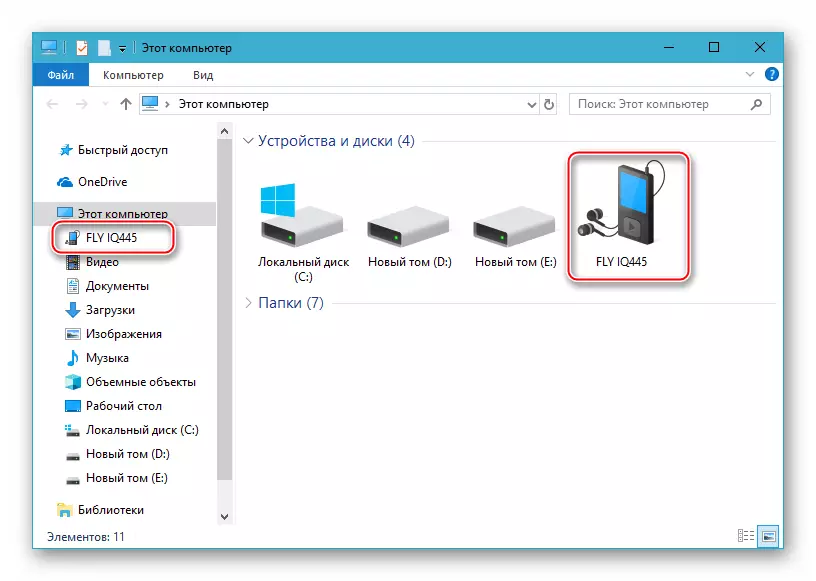
U slučaju problema, to jest, kada se uređaj prevede u gore navedeni načini ne prikazuje u upravitelju uređaja, kao što je navedeno u opisu sljedećeg pripremnog koraka, postavite upravljački program iz paketa, koji se može dobiti klikom na poveznica:
Preuzmite upravljačke programe (ručno instalacija) za Fly IQ445 Smartphone Firmware
Načini veze
Otvorite upravitelj uređaja ("du") sustava Windows, a zatim spajanje pametnog telefona na računalo prevedeno na jedan od sljedećih načina paralelno s provjerom ispravnosti instalacije upravljačkog programa.
- MTK USB Preloader je glavni način rada koji funkcionira čak i na onim pametnim telefonima koji se ne učitavaju u Android i ne mogu se prevesti u druge države.
- Samo priključite pametni telefon na USB priključak na računalu. Kada konjavanje uređaja s invaliditetom s računalom među uređajima u odjeljku "COM i LPT portove" upravitelja uređaja, a zatim nestaju pomoću stavke "Mediatek Preloader USB VCOM (Android)".
- Ako telefon nije definiran na računalu, pokušajte sljedeće. Uklonite bateriju s uređaja, a zatim ga spojite na USB priključak računala. Zatim, zatvorite za kratko vrijeme test na matičnoj ploči pametnog telefona. To su dva izlaza - bakrene šalice koje se nalaze ispod konektora SIM 1. Da biste ih povezali, najbolje je koristiti pincete, ali i drugi lijekovi su također prikladni, na primjer, slomljeni isječak. Nakon takvog utjecaja, "Upravitelj uređaja" najčešće reagira kao što je gore navedeno, to jest, prepoznaje uređaj.
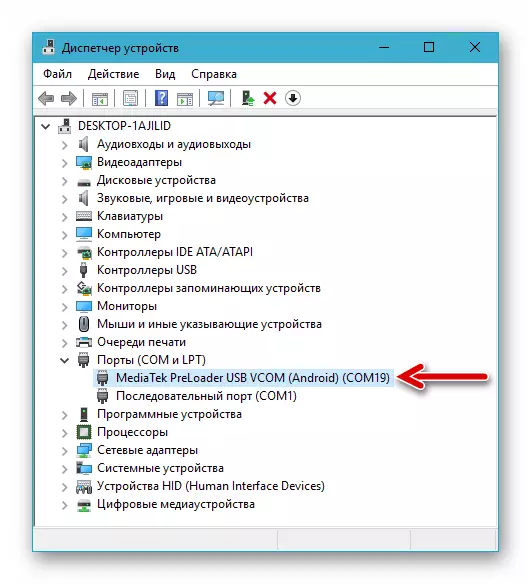
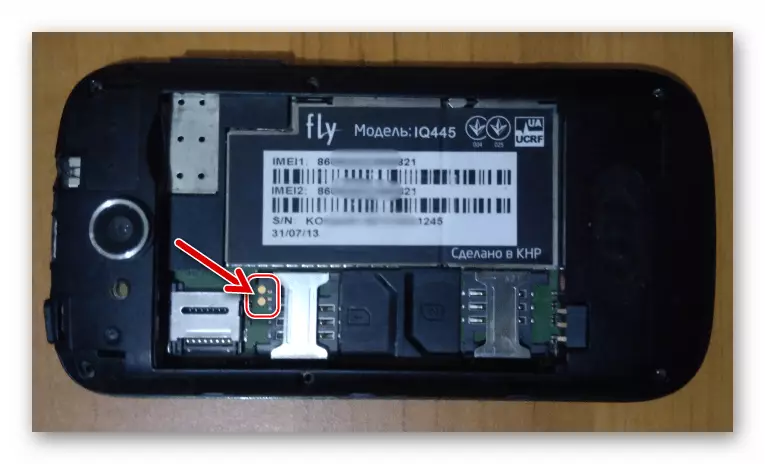
- "Fastboot" - stanje koje koristi korisnik može prepisati pojedinačne dijelove sustava mobilnih uređaja memorije podataka iz slikovnih datoteka koje se nalaze na računalu. Dakle, ugradnja različitih komponenti sustava sustava, posebno, provodi se prilagođeni oporavak. Za uključivanje uređaja na način rada "Fastbut":
- Isključite Smartphone Connect s računala, a zatim pritisnite na prve tri hardverske tipke - "Vol +", "Vol -" i "Power". Držite gumbe za prikaz na vrhu zaslona uređaja od dvije stavke "Recovery Mode: Glasnoća Up" i "Factory Mode: Glasnoća dolje". Sada pritisnite "VOL +".
- Korištenje tipki za kontrolu glasnoće postavite improviziranu strelicu nasuprot stavci "Fastboot" i potvrdite prijelaz na tipku "Vol -". Telefon zaslon se neće promijeniti, sve je također prikazan način izbornika.
- "DU" prikazuje uređaj preveden na način u odjeljku "Android Telefon" u obliku sučelja Android Bootloader.
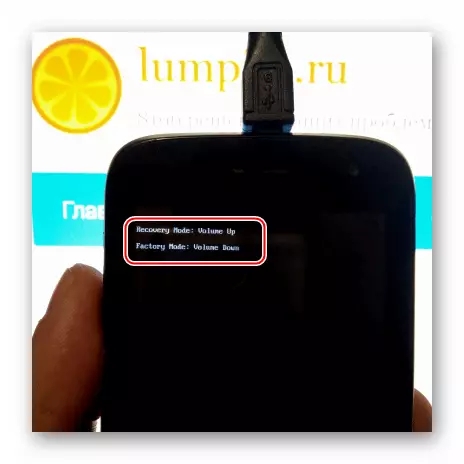
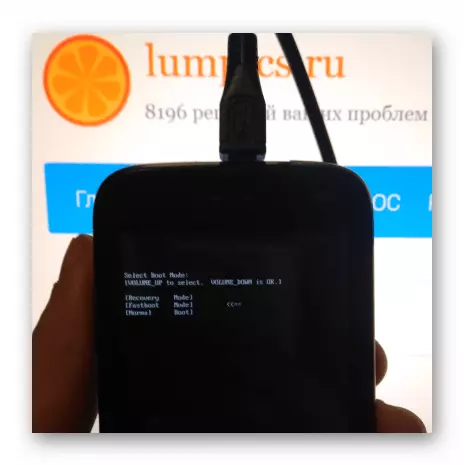
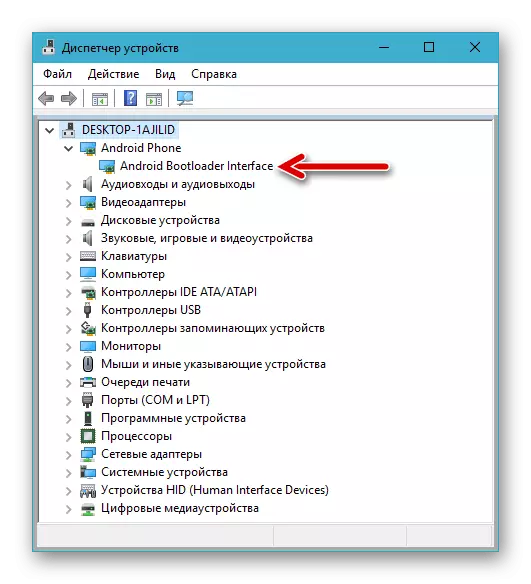
- "Recovery" - oporavak okoliš kroz koje je u tvorničkoj verziji moguće resetirati postavke uređaja i očistiti svoje memorije, au slučaju korištenja modificiranih (prilagođenih) sorti modula - Stvaranje / vraćanje sigurnosne kopije, instalirajte neformalni firmware i druge radnje.
- Za pristup oporavku pritisnite tipku Fly IQ445 isključili sve tri hardvera istovremeno i držite ih dok se na vrhu zaslona ne pojave dva natpisa.
- Zatim utječu na tipku "VOL +", u izborniku koji se pojavi, odaberite "Recovery", kliknite "Power". Napomena, spojite telefon kada je okruženje za oporavak pokrenut, na računalo za dobivanje bilo kojeg pristupa dijelovima sustava Android uređaja u slučaju modela u pitanju besmisleno.
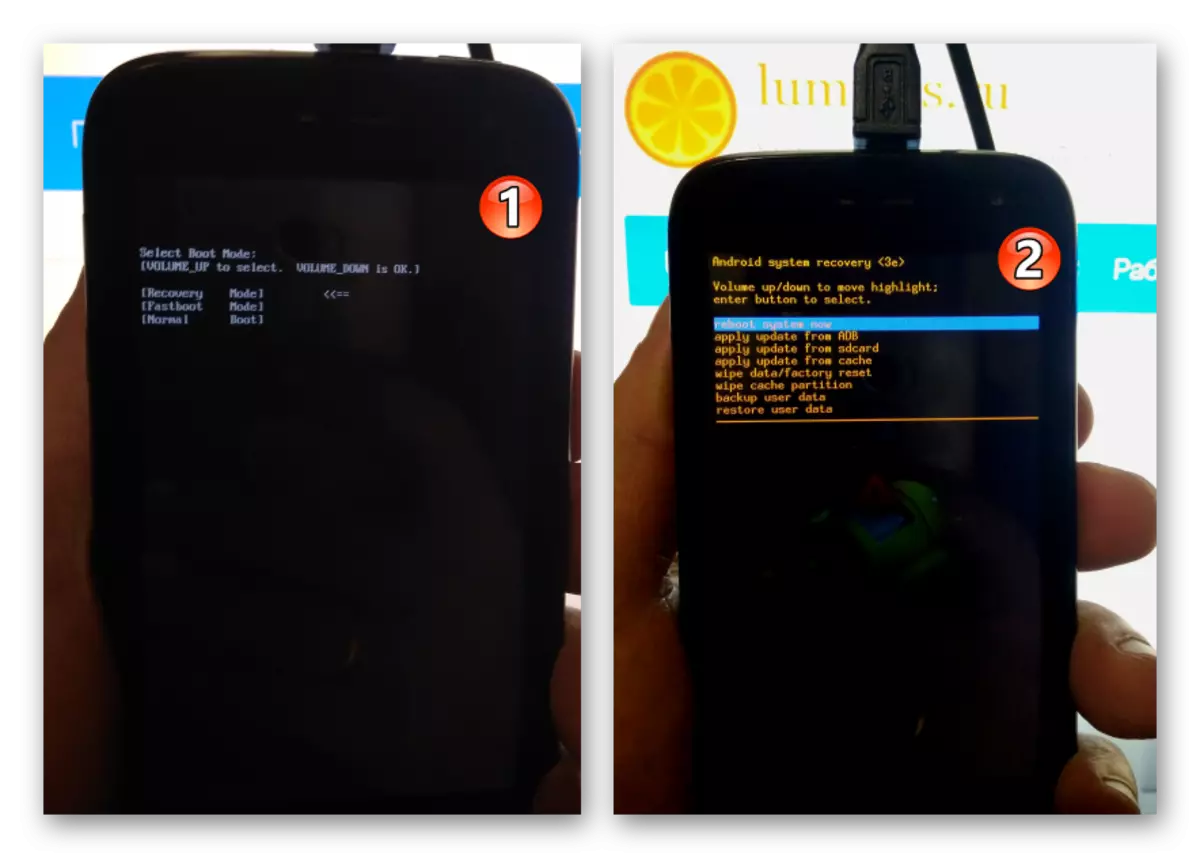
Bakup
Osiguravanje sigurnosti korisničkih podataka koji će biti izbrisani iz memorije treptanja Fly Fly IQ445 u potpunosti leži s vlasnikom uređaja. Za izradu sigurnosne kopije informacija, primjenjuje se širok raspon metoda i alata, od kojih je najučinkovitija opisana u sljedećem članku:
Opširnije: Kako napraviti Backup Android uređaj prije firmware-a

Kada se razmatraju metode instaliranja uređaja, usredotočit ćemo se na postupke za stvaranje sigurnosne kopije jednog od najvažnijih područja memorije uređaja - "NVRAM", kao i sustav u cjelini (kada koristite prilagođeni oporavak). Posebni koraci koji moraju biti u mogućnosti vratiti softver sustava u kritičnim situacijama su uključeni u upute za obavljanje firmware s različitim metodama - ne ignorirajte njihovo izvršenje!
Rut-desno
Ako za bilo koju svrhu, na primjer, stvaranje sigurnosne kopije koristeći pojedinačne alate ili brisanje aplikacija sustava u službenom firmverskom okruženju, trebat će vam privilegije supervizera, mogu se lako dobiti pomoću alata Kingoroot.
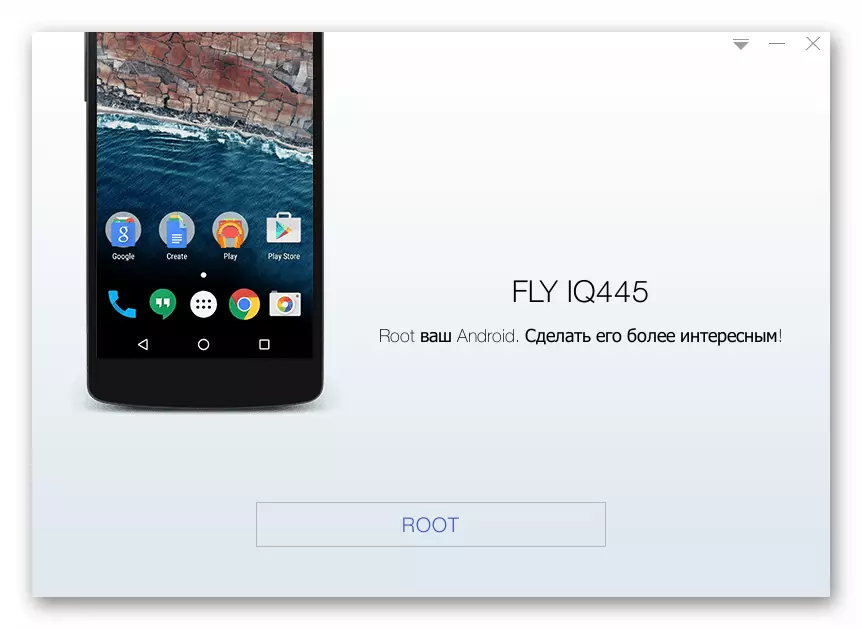
Koraci koji moraju biti izvršeni za letenje IQ445 usmjeravanje pod kontrolom bilo kojeg montaže službenog Androida opisani su u članku na sljedećoj vezi.
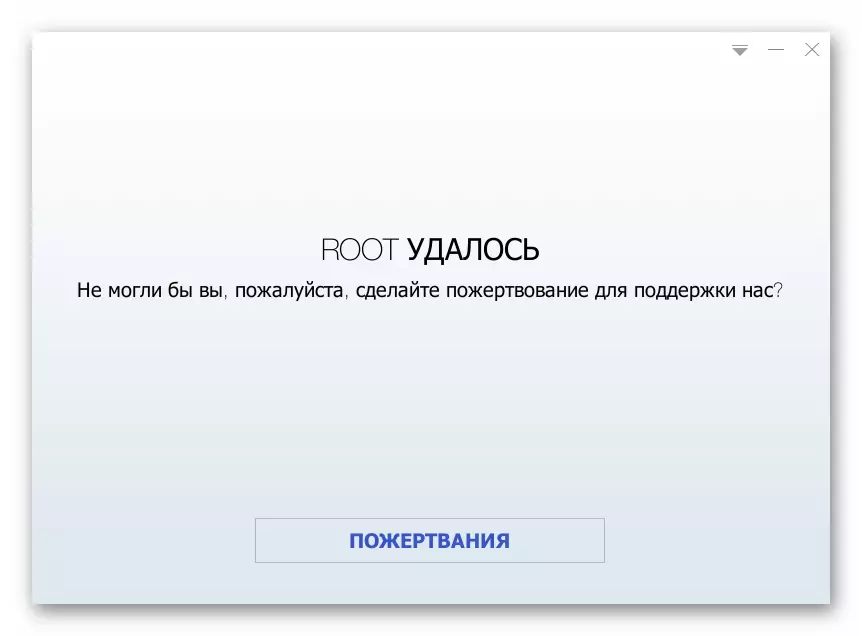
Kako dobiti povlastice superviera na Android koristeći King Root
Mek
Kada se manipulira s softverom sustava, može biti uključen nekoliko softverskih alata, od kojih svaki omogućuje postizanje određene svrhe.

Računalo je poželjno opremljeno da unaprijed postavi sljedeći softver.
SP Flashtool za MTK uređaje
Univerzalni alat namijenjen brojnim operacijama sa sustavom softvera izgrađen na temelju MediateK procesora i operativnog androida. Za firmware modela pametnog telefona koji se razmatra, najnovije verzije alata neće biti prikladne, sljedeće se koristi u primjerima u nastavku. v5.1352. , Preuzmite arhivu s ovom verzijom SP Flash alata na donjoj vezi, a zatim ga raspakirajte na disk računala.
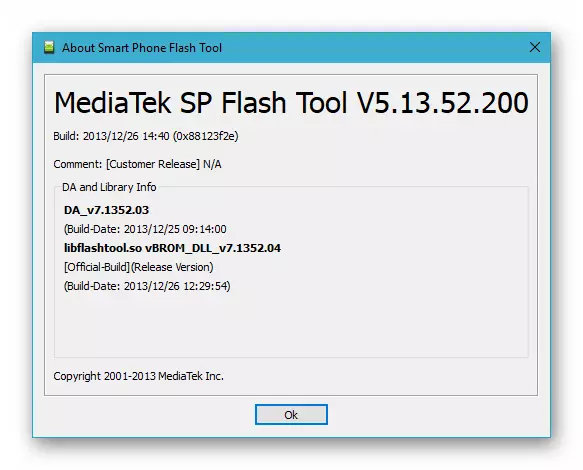
Preuzmite SP Flash Alat v5.1352 za Fly IQ455 SmartPhone Firmware
Da biste razumjeli opća načela rada flash stanice, možete se upoznati sa sljedećim člankom:
Opširnije: Kako bljeskati Android uređaj preko SP Flash alata
Adb i fastboot
ADB i Fastboot konzole komunalne usluge moraju se integrirati u smartphone modificiranog medija za oporavak, a također se može koristiti s drugim ciljevima.

Dodatno. Oporavak nrmama
Ako ikada učinite potrebnim vratiti područje memorije NVRAM telefona iz sigurnosne kopije, koji omogućuje povrat IMEI identifikator i operabilnost bežičnih mreža, učinite sljedeće.
- Pokrenite flash pogon i preuzmite scatter datoteku iz paketa s formalnim slikama firmvera.
- Premjestite aplikaciju u način rada za profesionalce pritiskom na kombinaciju tipkovnice "Ctrl" + "Alt" + "V". Kao rezultat toga, prozor programa će promijeniti svoj izgled i "Napredni način rada" pojavit će se u njegovoj zaglavlju.
- Nazovite izbornik prozora i odaberite "Pisanje memorije" u njoj.
- Idite na karticu "Pisanje memorije".
- Kliknite na ikonu preglednika u blizini polje Put datoteka. U prozoru Explorer, idite uz mjesto NVRAM backup datoteku, označite ga mišem i kliknite Otvori.
- U polju (hex) polje, napravite vrijednost 0xA08000.
- Kliknite gumb "Pisanje memorije" i spojite stroj u stanje isključeno na računalo.
- Prepisivanje odjeljka podataka iz datoteke datoteke pokrenut će se automatski, dugo traje,
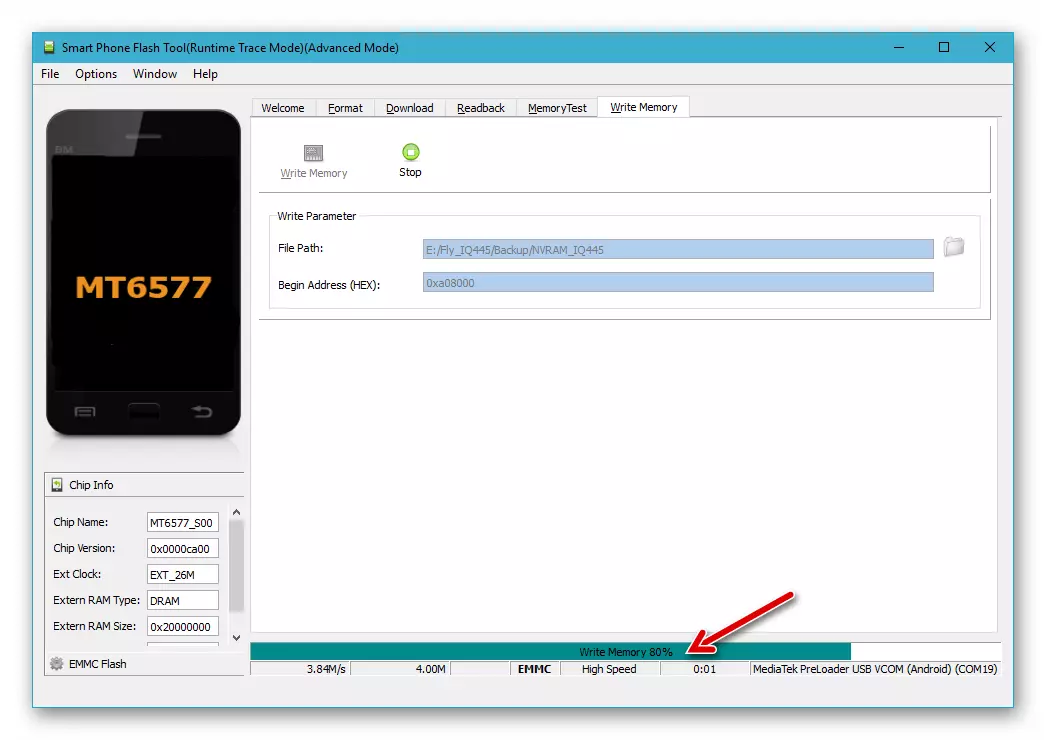
I završava izgledom prozora memorije za pisanje.
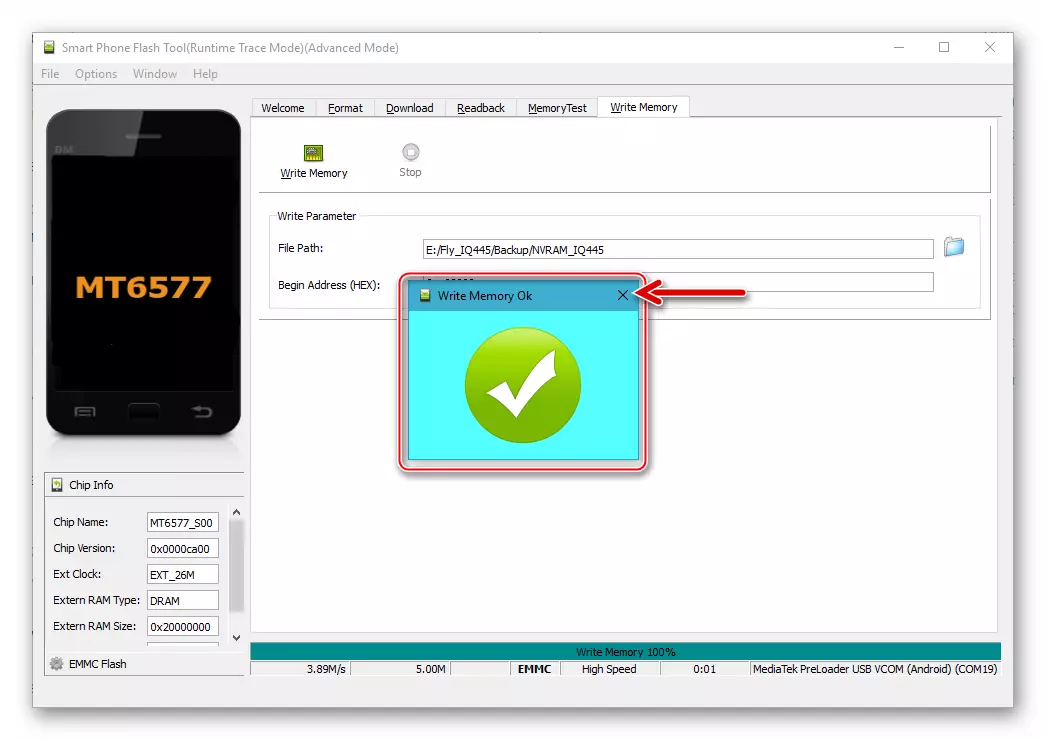
- Odvojite mobilni uređaj s računala i pokrenite ga u Androidu - sada ne bi trebalo imati problema s radom u mobilnim mrežama, a IMEI identifikatori se prikazuju ispravno (možete provjeriti unosom kombinacije "RING" * # 06 #.)
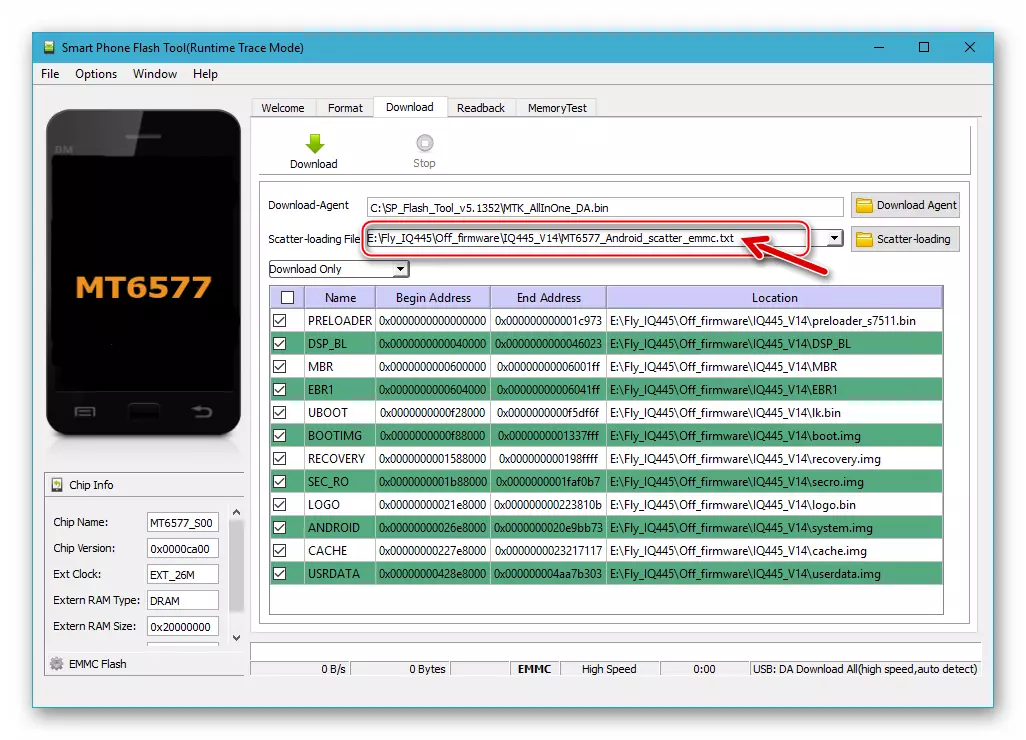
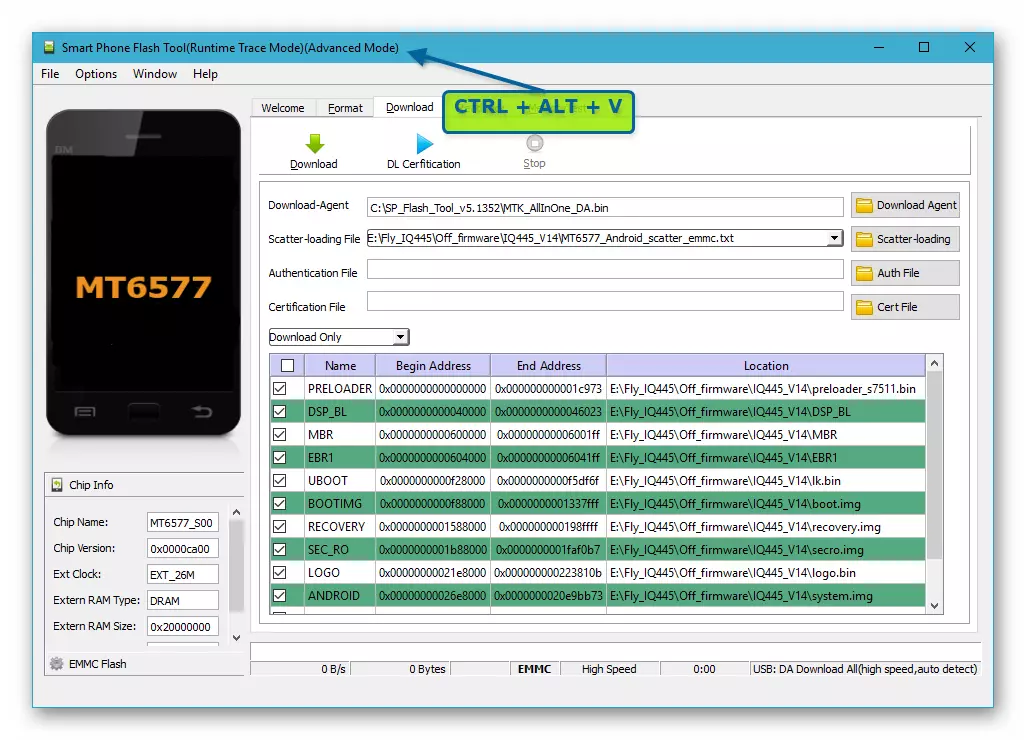
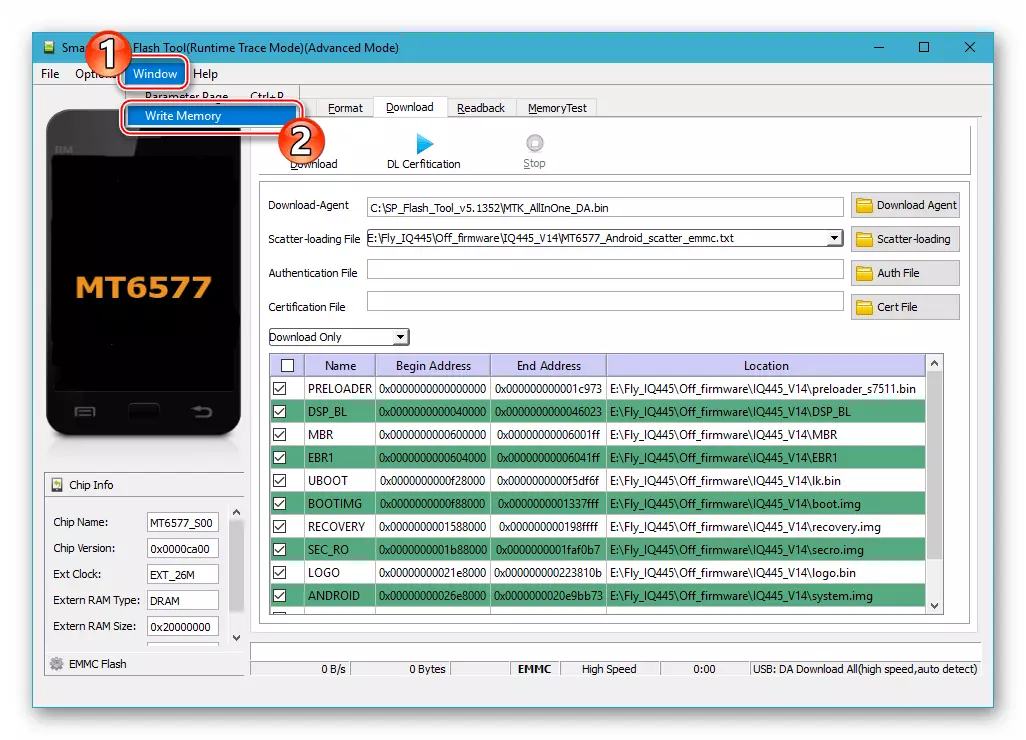
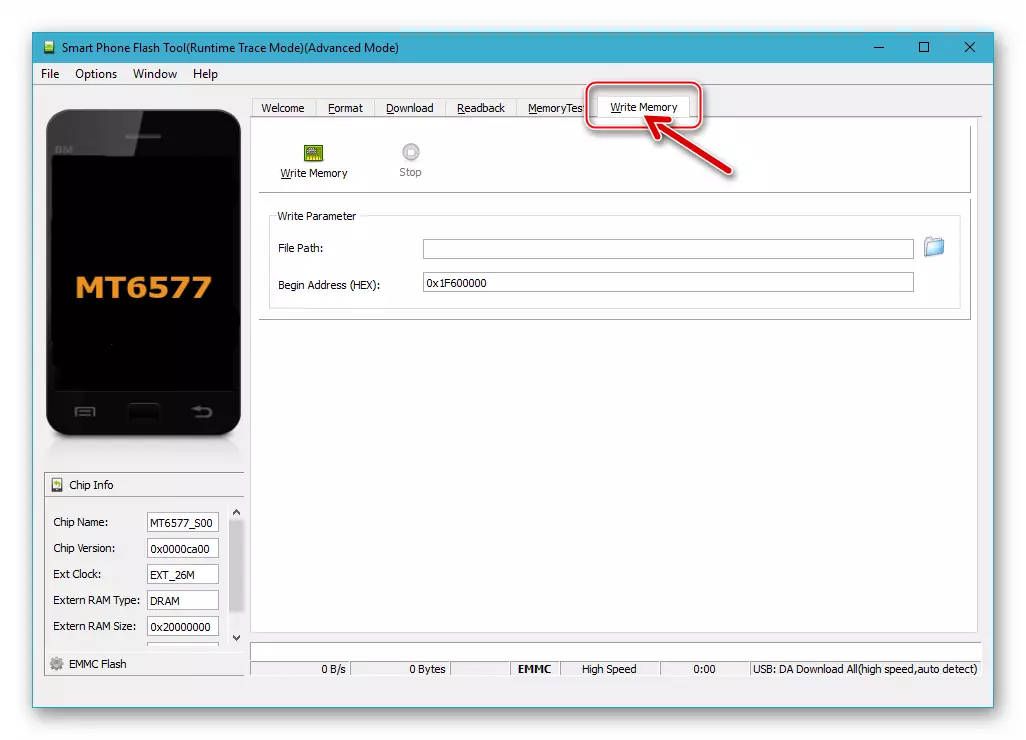
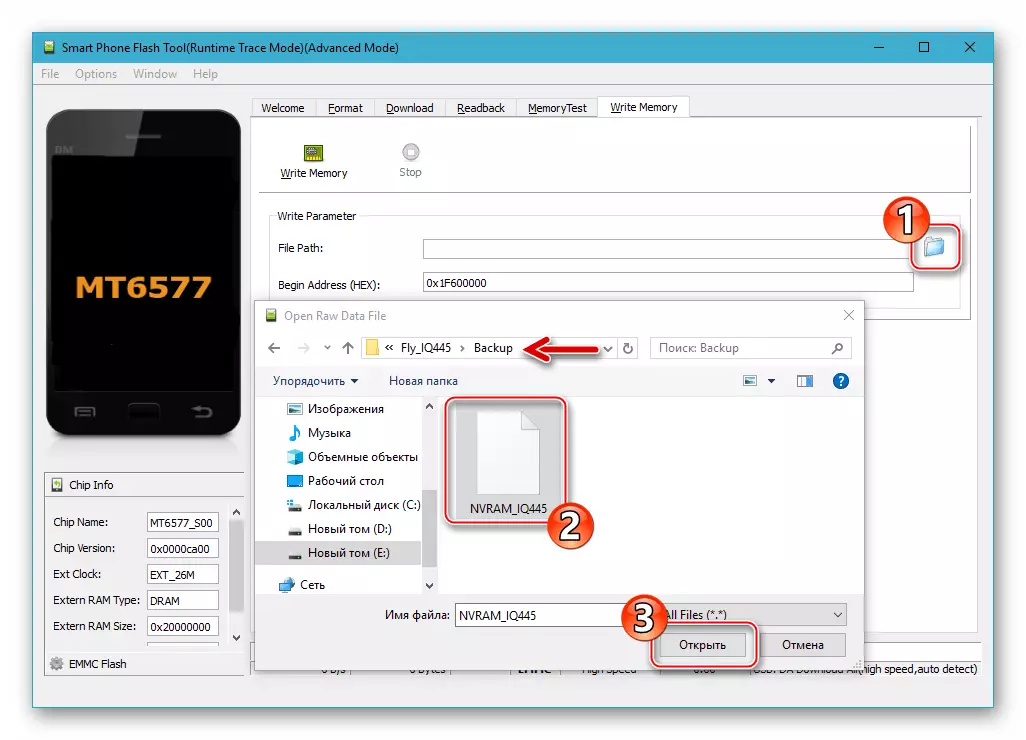
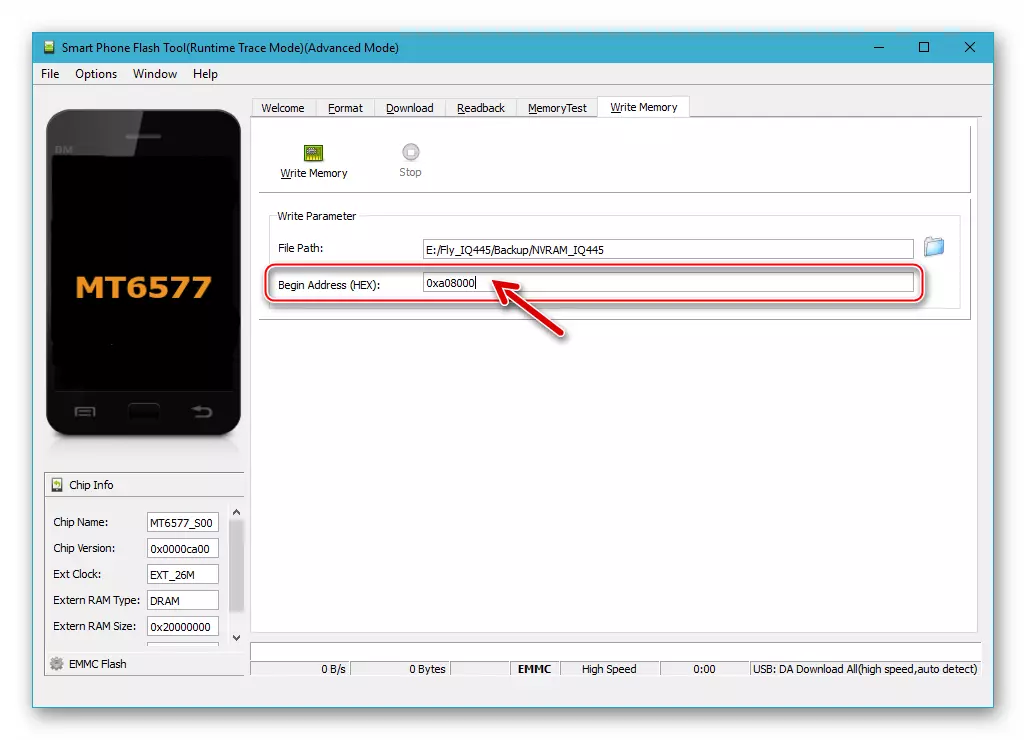
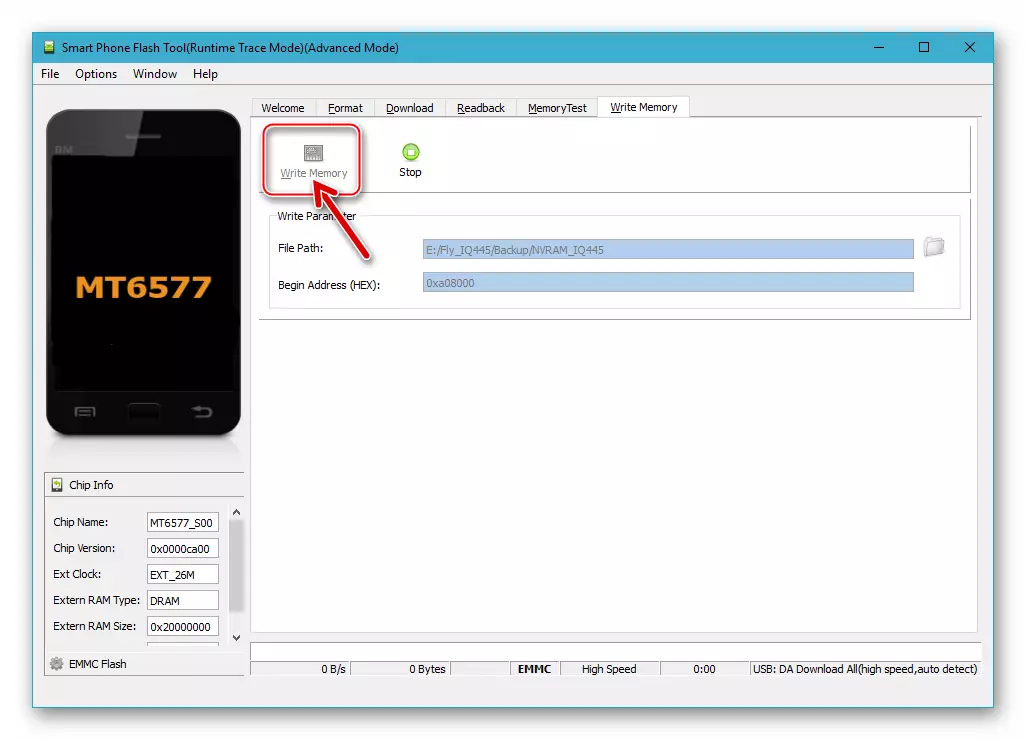
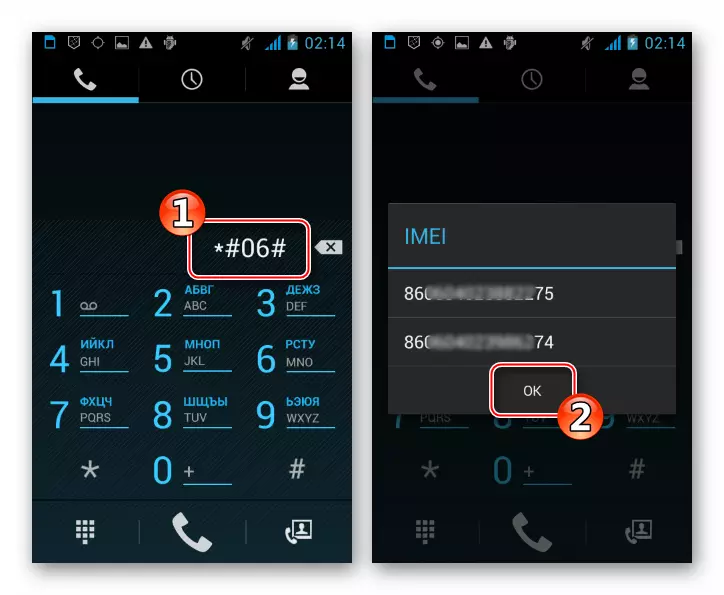
Metoda 2: Clockworkmod oporavak
Službeni sustav koji je predložen za uporabu na IQ445 programeri od letenja ne smatra se najboljim vlasnicima rješenja. Za model, mnoge modificirane android-školjke i prilagođene proizvode su stvoreni i objavljeni na internetu, koji karakterizira širi raspon značajki i rad u uvjeravanju njihovih kreatora i recenzije korisnika bolje. Da biste instalirali takva rješenja, koriste se funkcije prilagođenog oporavka.

Prvo modificirano okruženje za oporavak od postojećeg do uređaja, koji se može koristiti je sat oporavka (CWM). Slika verzije oporavka 6.0.3.6. Prilagođeno za korištenje na modelu koji se razmatra, kao i raspršivač datoteku koja će se morati instalirati modul u telefon, možete dobiti preuzimanjem arhive kako slijedi slijedeću vezu, a zatim ga raspakira.
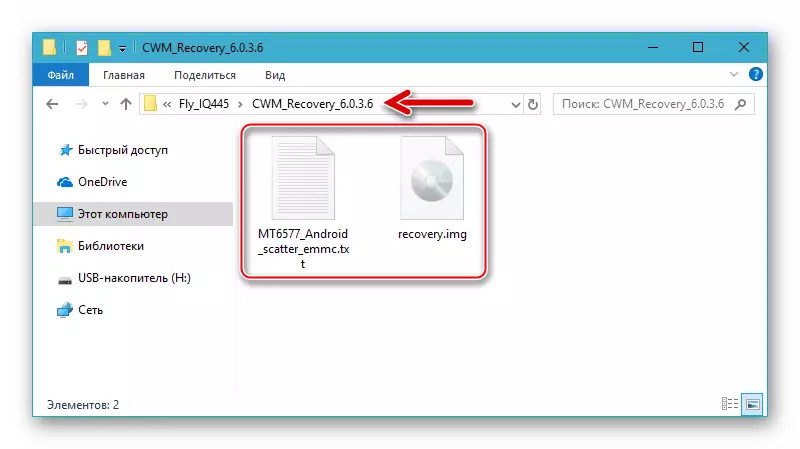
Preuzmite Custom Custom Recovery ClockworkMod (CWM) 6.0.3.6 za Smartphone Fly IQ445 + Scatter File za postavljanje okoliša
Korak 1: Zamjena obnavljanja tvornice na cwm
Prije nego što se korisnik pojavi mogućnost manipulacije putem CWM-a, sama se oporavak mora integrirati u pametni telefon. Provesti medije putem flashtool:
- Pokrenite bljeskalicu i navedite put do raspršene datoteke s imenika koji sadrži sliku okoliša.
- Kliknite "Download" i povežite priključeni telefon.
- Podešavanje okruženja za oporavak smatra se završenim nakon izgleda u prozoru bljeskalice s zelenom kvačicom "Preuzmite OK".
- Metoda učitavanja u oporavak opisan je u prvom dijelu ovog članka ("modovi veza"), koristite ga kako bi bili sigurni da su ugradnja okoliša i njegova izvedba ispravne.
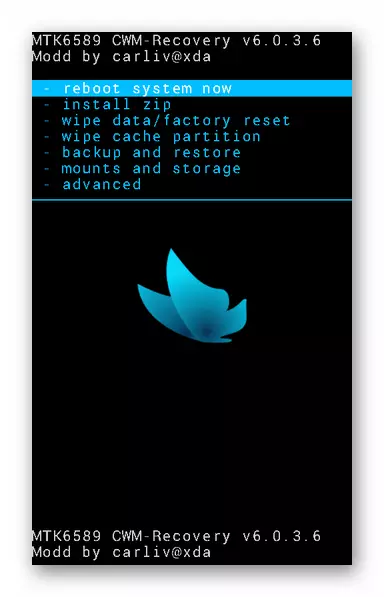
Odabir bodova u izborniku CWM provodi se pomoću gumba koji kontroliraju razinu glasnoće u Androidu, a potvrda o unosu ovog ili tog odjeljka ili pokrenuće postupka je "Power" ključ.
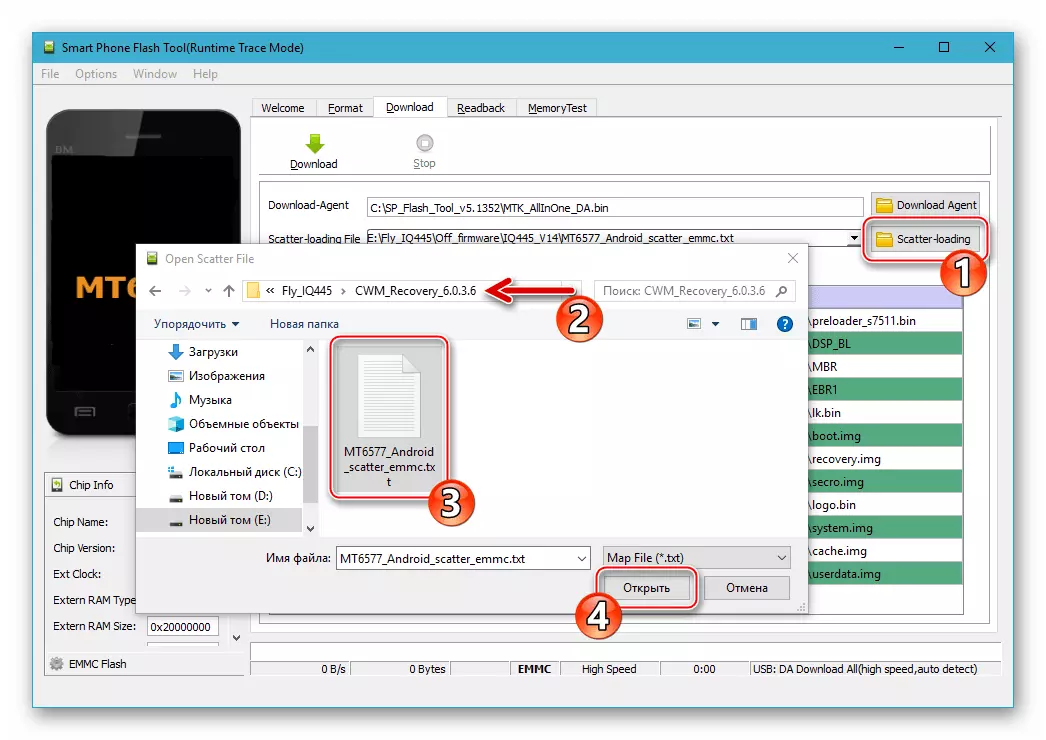
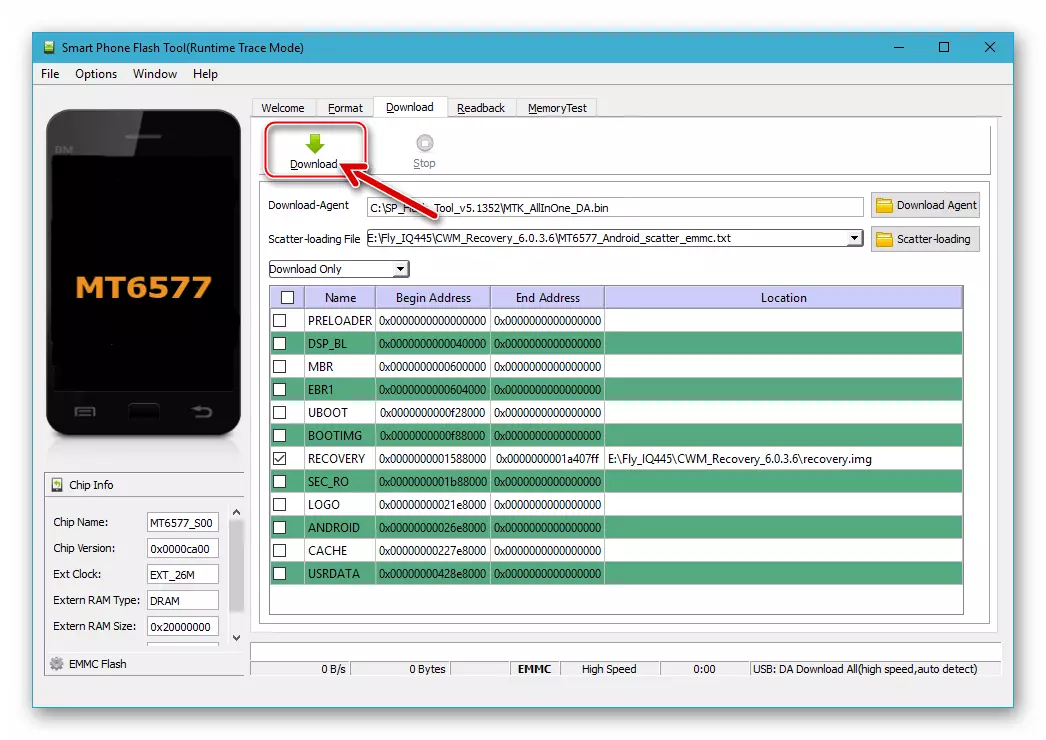
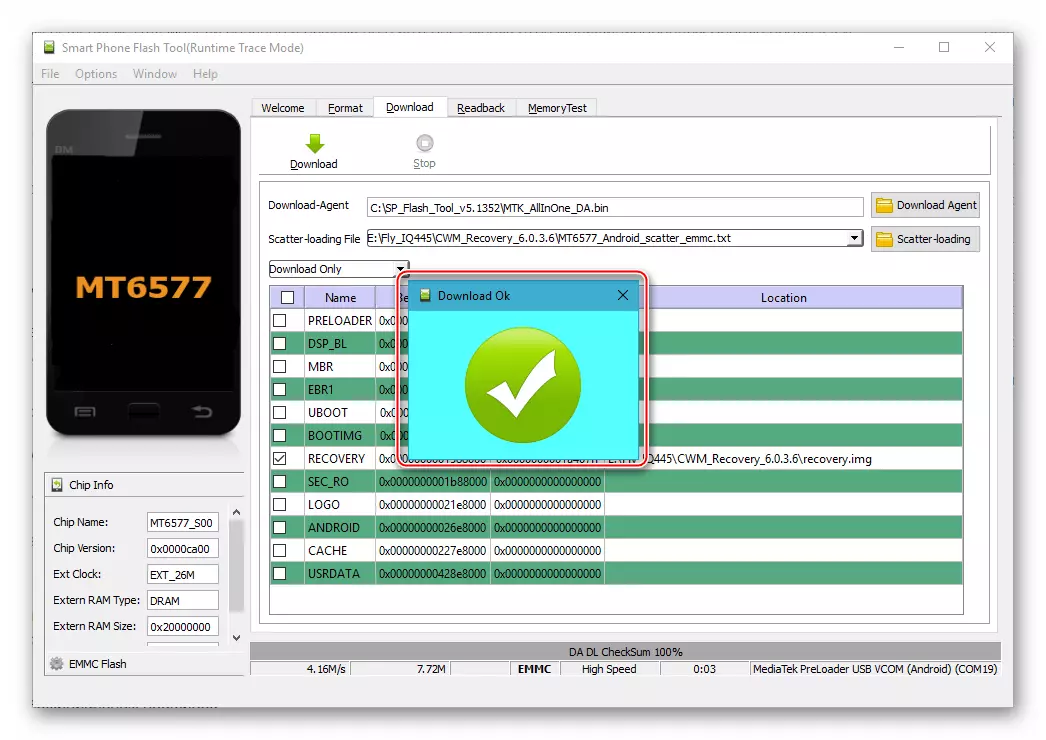
Korak 2: Instalacija neformalnog firmvera
Kao primjer, razmislite o instalaciji u Fly IQ445 Uspješan prilagođeni sustav koji se zove LOLLIFOX. , Ovo rješenje temelji se na Android 4.2, karakterizira više ili manje "postojanje" sučelje i prema mišljenjima instaliranih vlasnika, model radi brzo i glatko, a tijekom rada ne pokazuje ozbiljne neuspjehe ili greške.
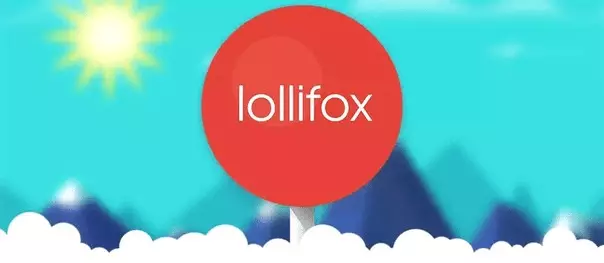
Preuzmite paket s navedenim softverskim proizvodom na donjoj vezi ili pronađite drugog firmvera na internetu, ali u ovom slučaju obratite pozornost na opis rješenja - programer mora navesti da je instalacija upravo kroz CWM.
Preuzmite neslužbeni firmware LOLLIFOX za Smartphone Fly IQ445
- Postavite zip datoteku prilagođenog firmvera na uklonjivi pogon instaliran u stroj i ponovno pokrenite u modificirani CWM oporavak.
- Stvorite sigurnosnu kopiju instaliranog sustava:
- Idite na "Sigurnosna kopija i vraćanje" iz glavnog izbornika Clumpware Recovery. Zatim odaberite prvi na popisu "Backup" stavku pokretanjem početka postupka sigurnosne kopije podataka.
- Očekujte završetak informacija o kopiranju. U tom procesu postoje obavijesti o tome što se događa na zaslonu, a kao rezultat toga, pojavljuje se "sigurnosna kopija!". Idite na glavni izbornik oporavka, "+++++ idite natrag +++++" i pritiskom na "napajanje".
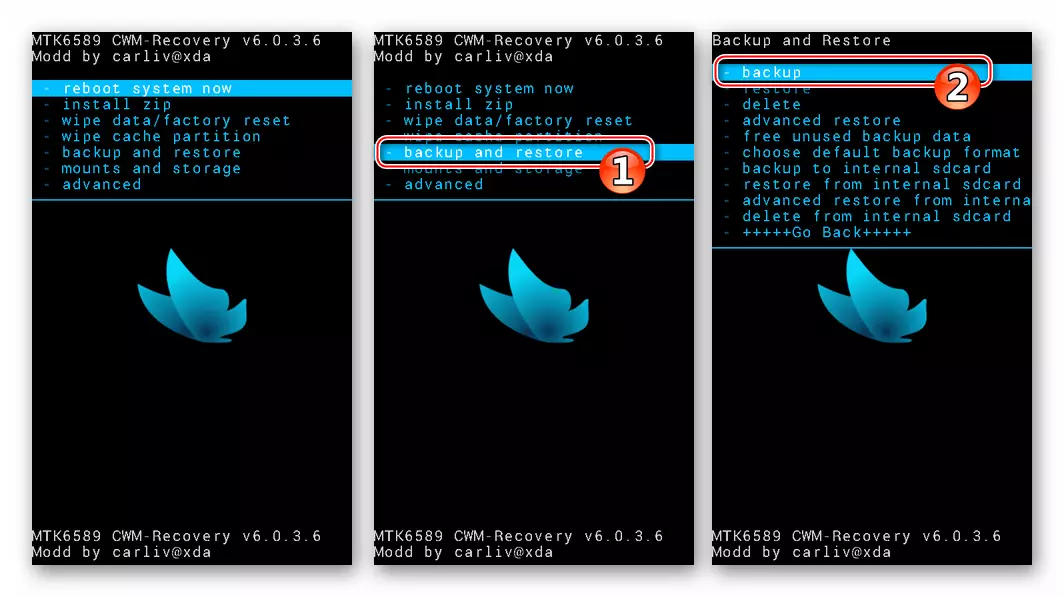
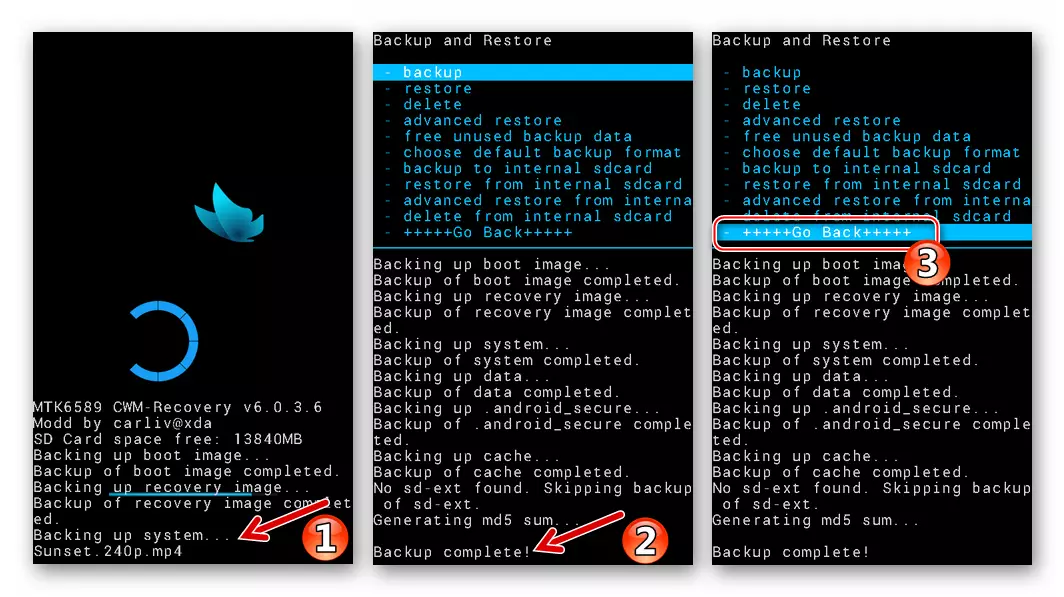
- Pročišćavanje unutarnjih memorijskih dijelova lete IQ445 od podataka sadržanih u njima:
- Odaberite "Obrišite podatke / tvorničke postavke" na glavnom okruženju za oporavak, zatim "Da - obrišite sve korisničke podatke".
- Očekujte kraj formatiranja - izgled poruke "Data Wipe Complete".
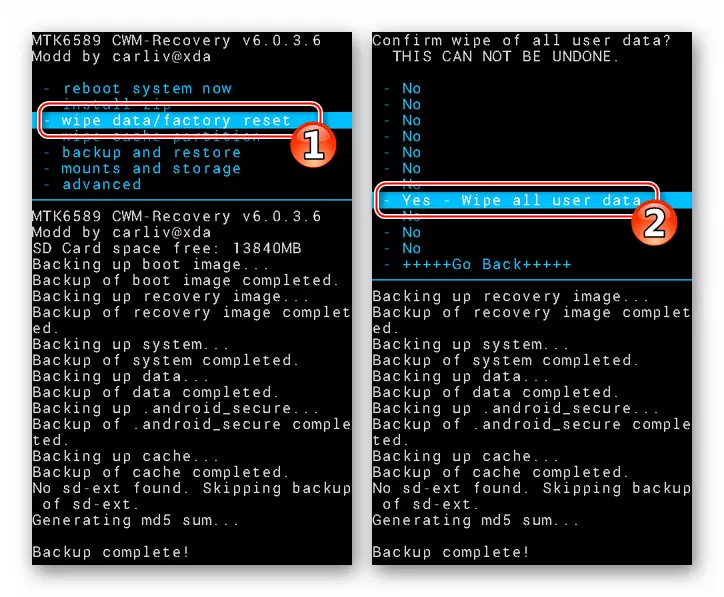

- Ugradite zip datoteku iz OS:
- Idite na "Instalirajte zip", a zatim odaberite "Odaberite Zip iz SDCard".
- Premjestite odabir na naziv datoteke modifikacije i pritisnite "Power". Potvrdite početak instalacije odabirom "Yes-Install ...".
- Nakon izvođenja gore navedenih koraka pokrenut će se instalater arome firmvera. Dvaput dodirnite "Next", nakon čega je proces prijenosa datoteka s paketa OS na memorijske odjeljke uređaja. Ostaje čekati na izvršenje manipulacija od strane instalatera bez prekida ih s bilo kakvim radnjama.
- Dodirnite "Next" nakon "instalacijske kompletne ..." je obaviješten, a zatim "Finish" na zadnjem zaslonu instalatera.

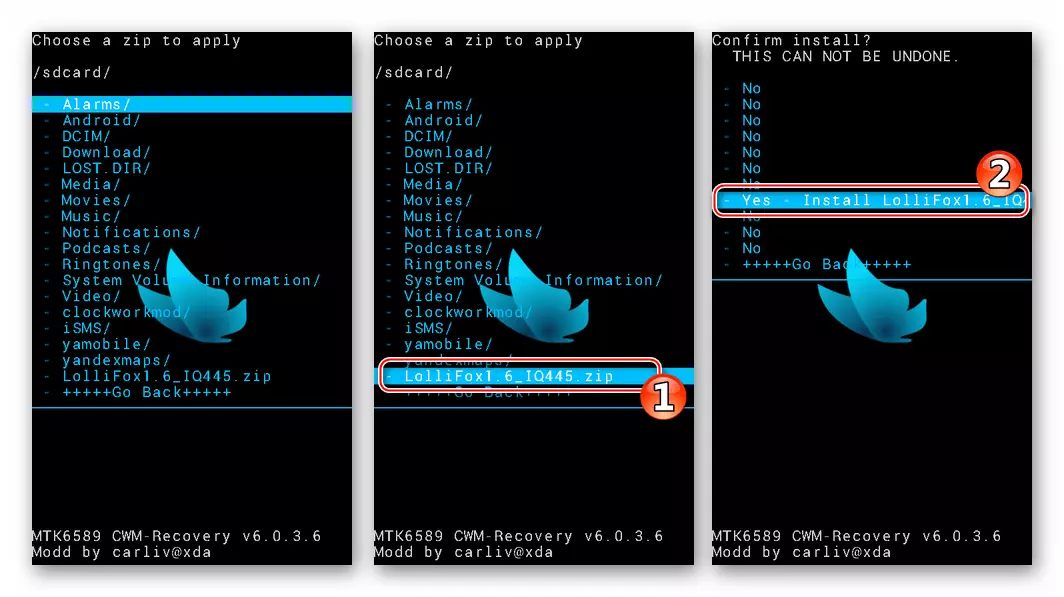
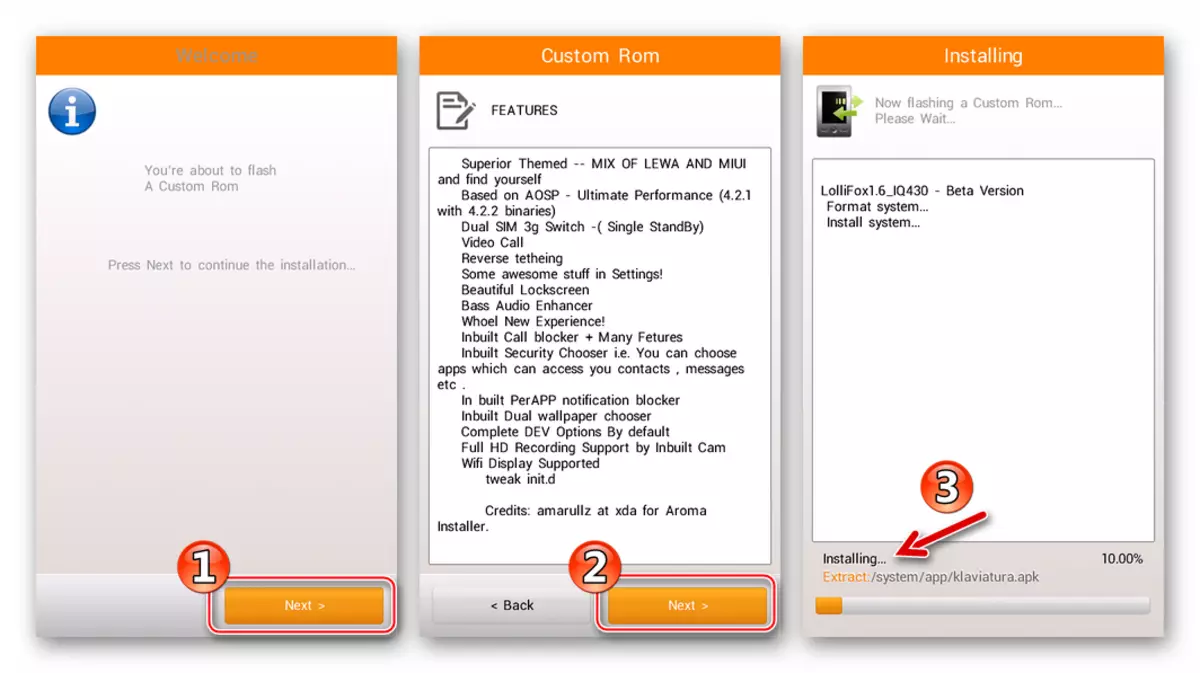
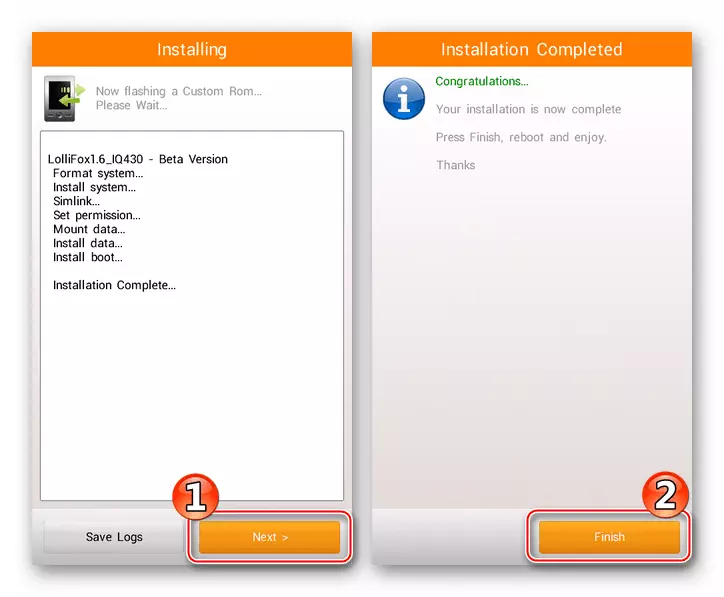
- Vratite se na glavni CWM glavni zaslon i odaberite "Reboot sustav sada", koji će ponovno pokrenuti telefon i započeti početak instalirane Android-omotnice.
- Pričekajte zaslon za odabir i odaberite glavne parametre neslužbenog OS-a.
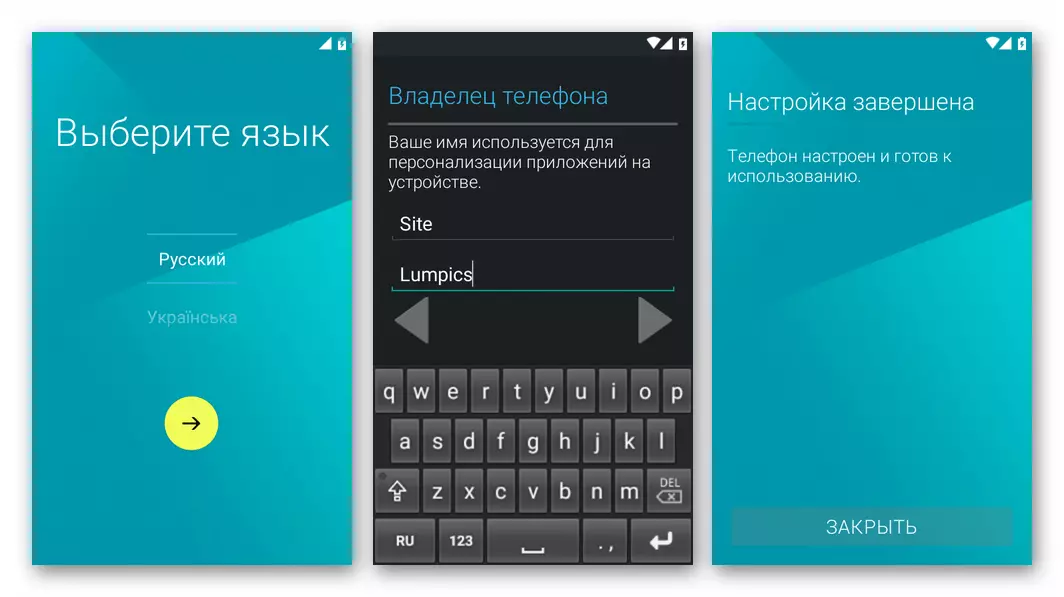
- Vaš flaye IQ445 je spreman za rad, možete se preseliti na oporavak informacija.
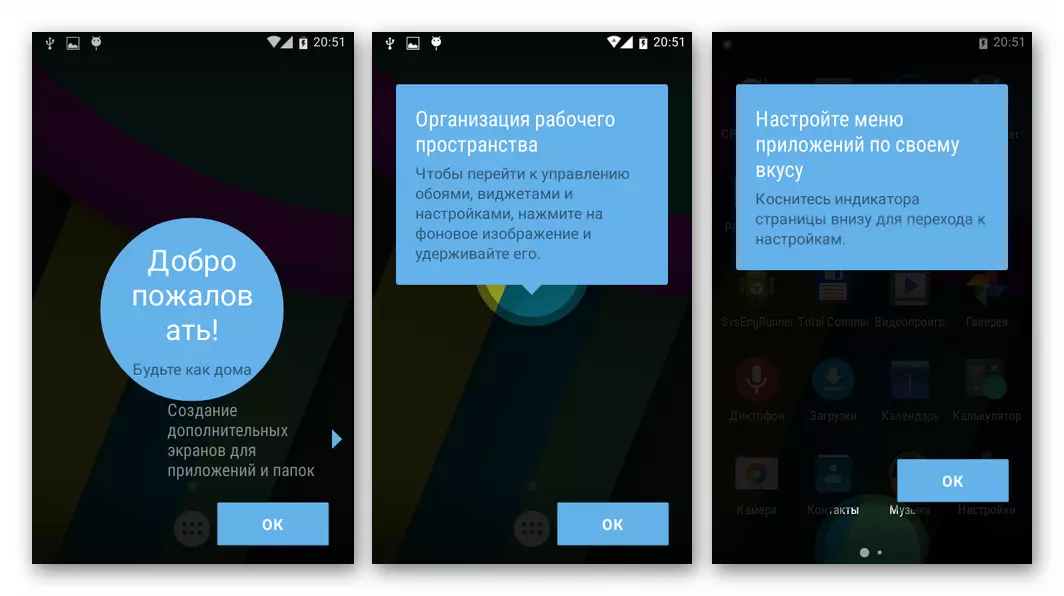
i vrednovanje prednosti instaliranog sustava!
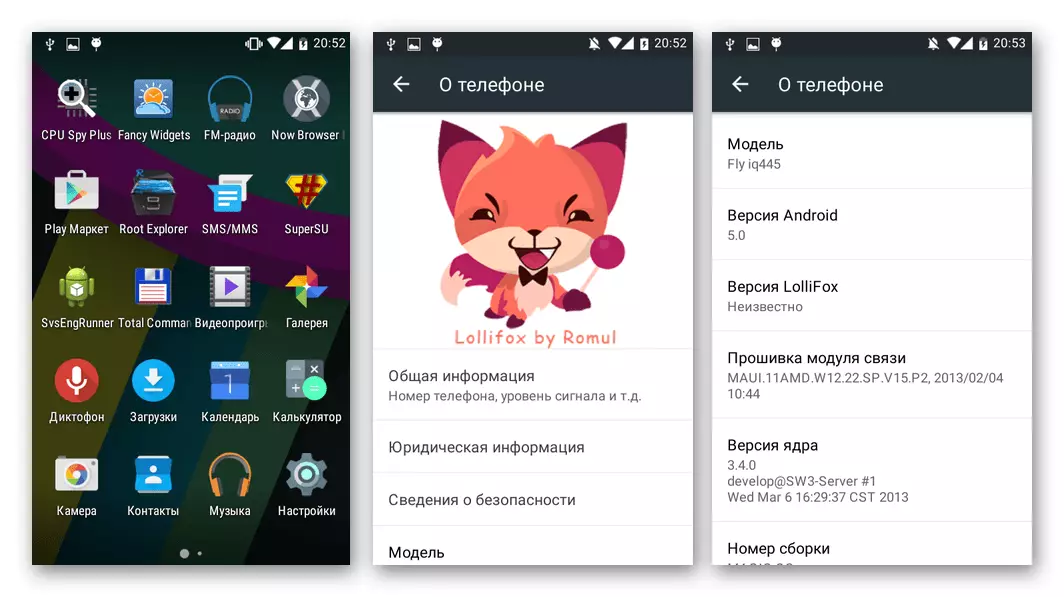
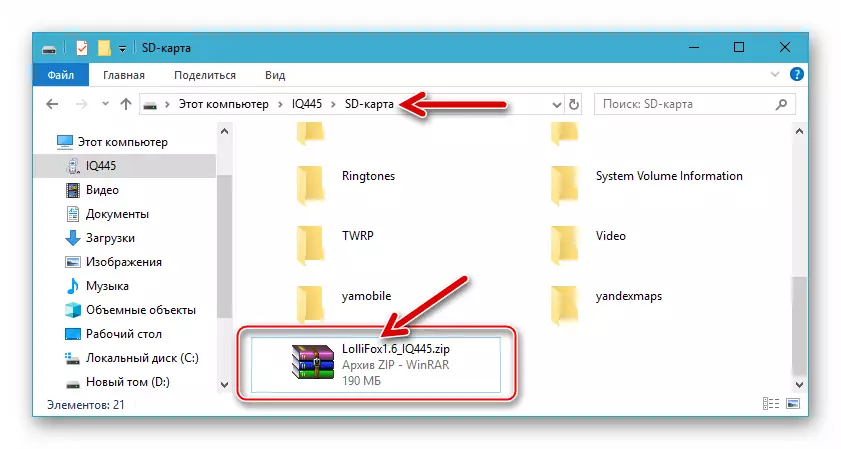
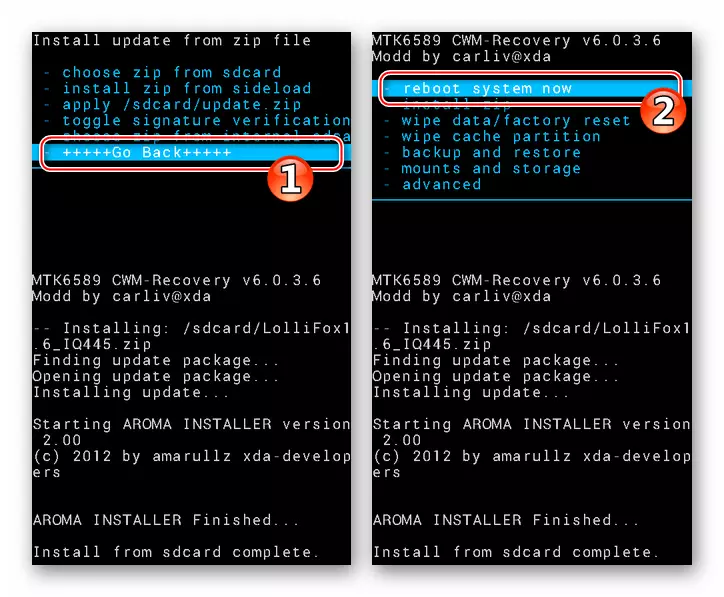
Metoda 3: TeamWin Recovery Project
Osim gore opisanog CWM-a za Fly IQ445, postoje prilagođene gradi naprednije verzije Custom Recovery - TeamWin Recovery (TWRP). Ovo okruženje omogućuje stvaranje sigurnosne kopije pojedinačnih dijelova (uključujući NVRAM) i, što je najvažnije, uspostaviti najnovije verzije prilagođenog firmvera koji postoje za model.
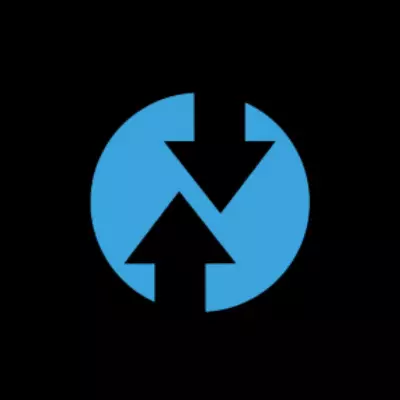
Umetanje slike oporavka koji se koristi u našem primjeru, možete povezati:
Preuzmite IMG-Slika Custom Recovery TwRp 2.8.1.0 za Smartphone Fly IQ445
Korak 1: Montaža TWRP
Najupečatljiviji oporavak od postojećeg za Fly IQ445 možete se integrirati u telefon s istom metodom kao i CWM, to jest, uz pomoć Flash alata u skladu s gore navedenim uputama u članku. Razmotrit ćemo drugi ne manje učinkovit način - instalacija medija kroz Fastboot.
- Preuzete sliku datoteka Fly_iq445_twrp_2.8.1.0.img. Kopirajte u direktorij s Fastboot.
- Pokrenite Windows Console i unesite naredbu da biste otišli u mapu pomoću uslužnih programa, a zatim pritisnite "Enter" na tipkovnici:
CD C: Adb_fastboot
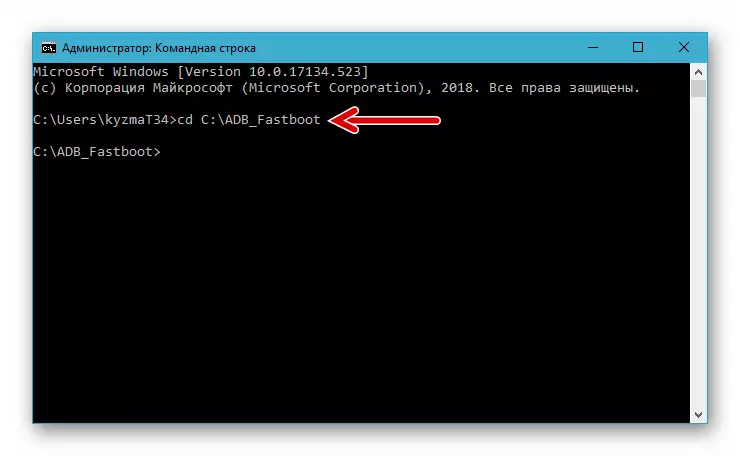
- Uključite uređaj na način rada "Fastboot" (metoda je navedena u prvom dijelu članka), spojite ga na USB PC priključak.
- Dalje, provjerite je li uređaj ispravno određeno u sustavu unosom upute u naredbeni redak:
Fastboot uređaji.
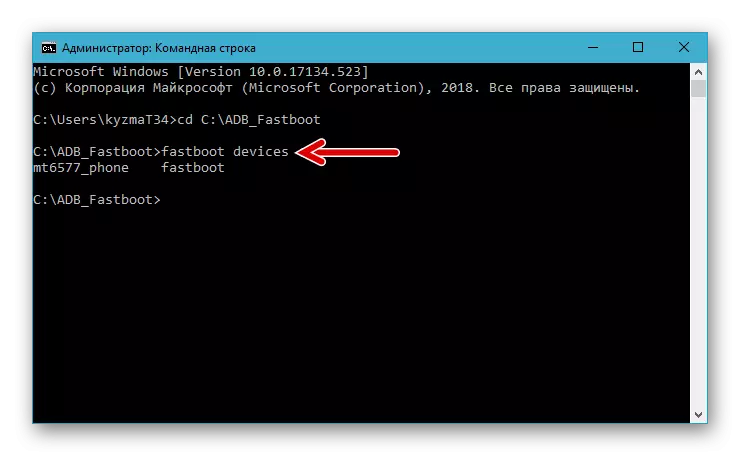
Odgovor konzole trebao bi biti natpis "mt_6577_phone".
- Pokrenite prepisivanje odjeljak "Recovery" memorije podataka iz TWRP datoteke, slanje naredbe:
Fastboot Flash Recovery Fly_iq445_Twrp_2.8.1.0.img
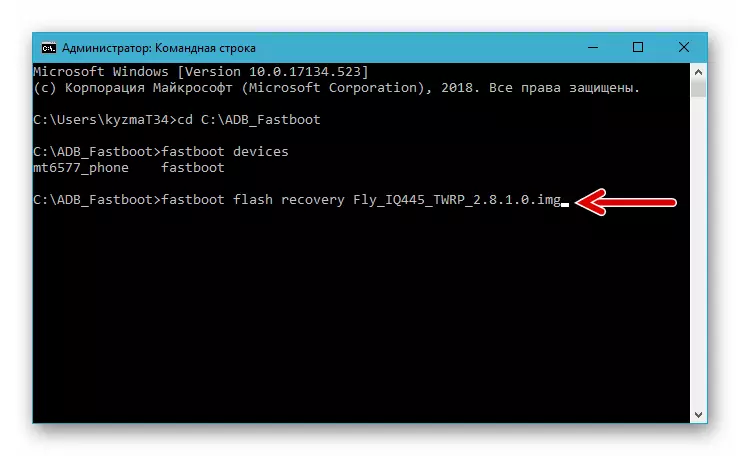
- Uspjeh izvršenog postupka potvrđuje se odgovorom naredbenog retka obrasca:
U redu [x.xxxs]
završio. Ukupno vrijeme: x.xxxs
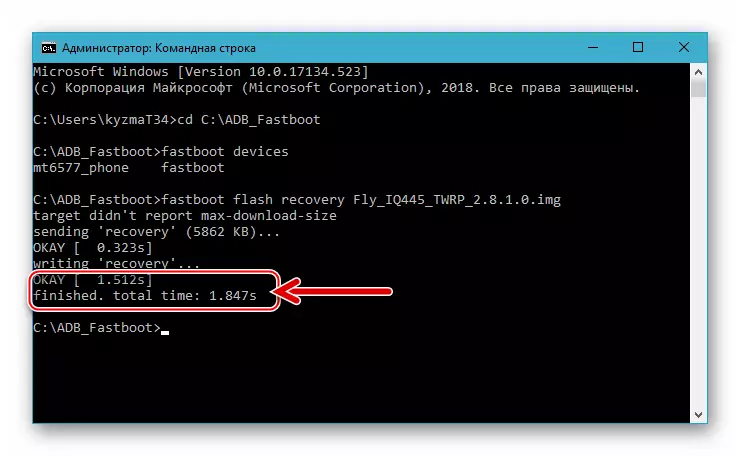
- Ponovno pokrenite sustav u Android OS-u pomoću naredbe za ponovno pokretanje Fastboot.

- TWRP lansiranje se provodi na isti način kao i druge vrste okruženja oporavka, a kontrola je ovdje postavljena dodirom stavki koje dovode do poziva da biste nazvali funkciju.
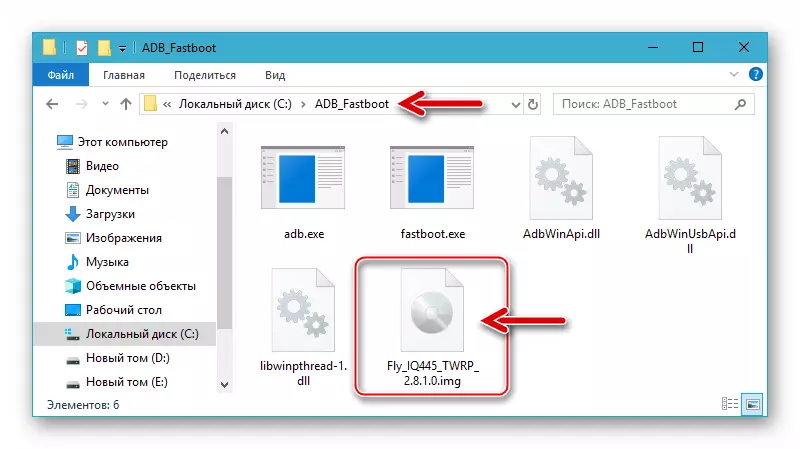
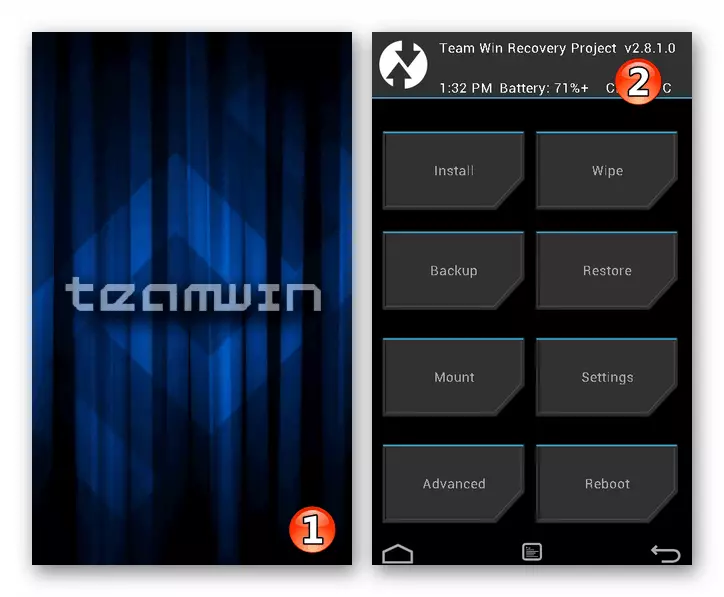
Korak 2: Instaliranje običaja
U primjeru u nastavku, instaliran je prilagođeni firmver, na temelju maksimalne moguće android verzije za uređaj koji se razmatra. 4.4.2 , Ova luka je vjerojatno najnaprednije rješenje za Fly IQ445, ali možete instalirati druge ZIP datoteke namijenjene za integraciju putem TWRP-a i prilagođene za model, djelujući prema sljedećem algoritmu.

Preuzmite prilagođeni firmver na temelju Android 4.4.2 za Smartphone Fly IQ445
- Preuzmite Caste firmware Zip datoteku i kopirajte ga na uklonjivi pogon uređaja.
- Idite na TWRP i sigurnosnu kopiju instaliranog sustava:
- Tapip i navedite put sustava na memorijsku karticu. To je za karticu koju trebate spremiti podatke, budući da će biti očišćena unutarnja pohrana IQ445 dimnjaka prije instaliranja neslužbenog OS-a. Dodirnite "Storage ...", pomaknite radio gumb na položaj "SDCard" i kliknite U redu.
- Postavite oznake u blizini svih "Odabir particija za sigurnosno kopiranje:" popis. Posebnu pozornost treba posvetiti predmetu NVRAM - kopija relevantnog odjeljka treba stvoriti!
- Aktivirajte "Prijeđite prstom za izradu sigurnosne kopije" prebacivanjem i očekivanjem završetka stvaranja sigurnosne kopije. Kada je postupak dovršen, vratite se na glavni zaslon TWRP, dodirujući "dom".
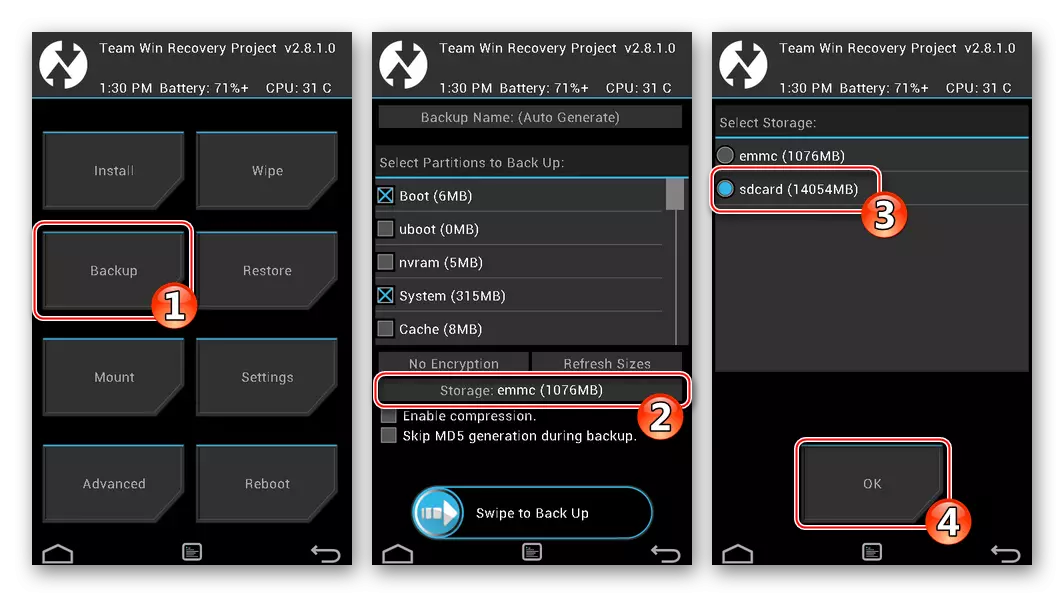
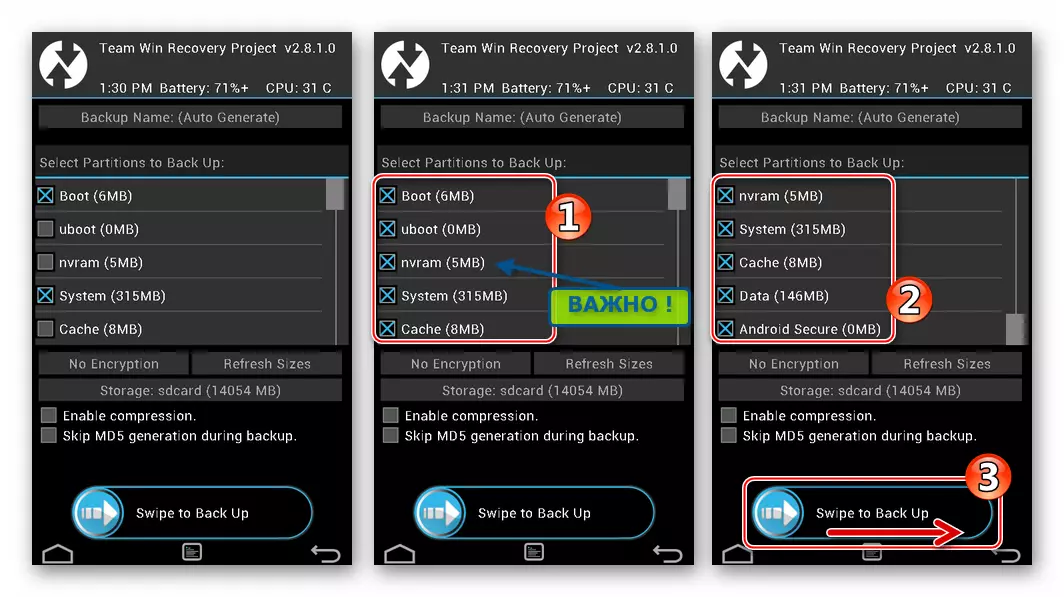
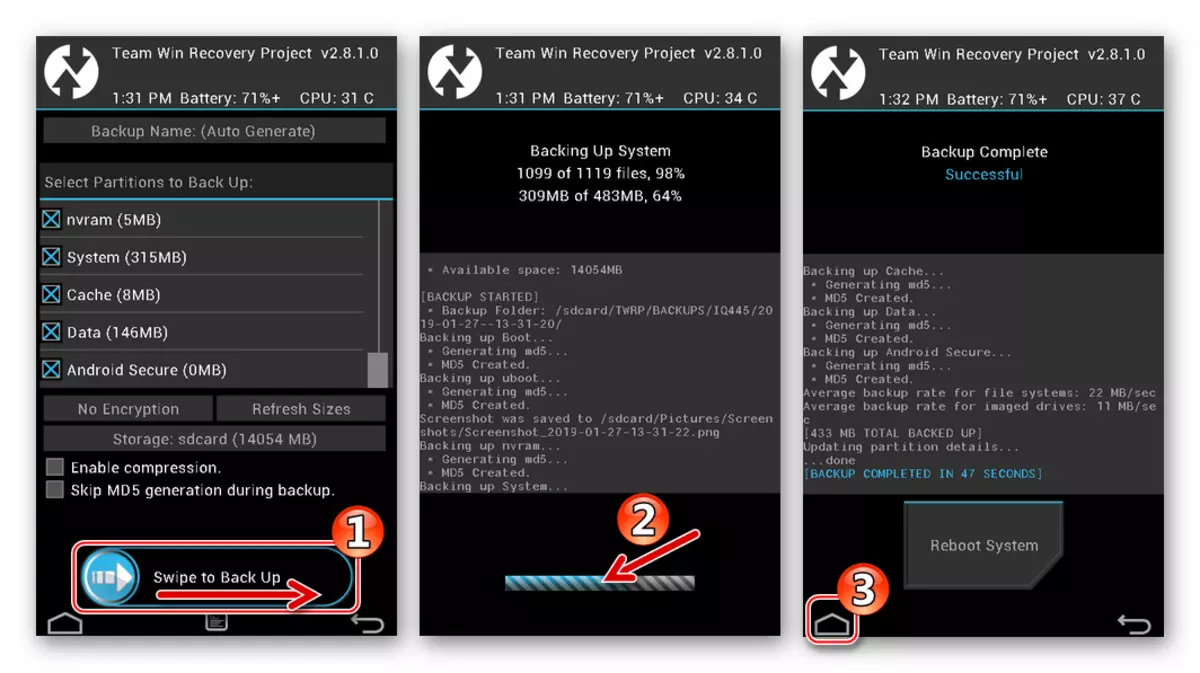
Nakon toga možete vratiti cijeli sustav ili NVRAM sustav koji je postavljen ranije u slučaju takve potrebe. Da biste to učinili, koristite funkcionalnost odjeljka "vraćanje" u TWRP-u.
- Sljedeći korak potreban za ispravnu instalaciju neslužbenog OS-a i njegovo daljnje funkcioniranje je oblikovanje memorije telefona:
- Odaberite "Wipe", dodirnite Napredno brisanje.
- Instalirajte poprečne okvire u potvrdne okvire u blizini svih područja memorije, osim (važno!) SDCARD i SD-EXT. Pokrenite čišćenje aktiviranjem prsta za brisanje elementa. Na kraju postupka izdaje se "brisanje uspješne" obavijesti, vratit će se na glavni zaslon oporavka.
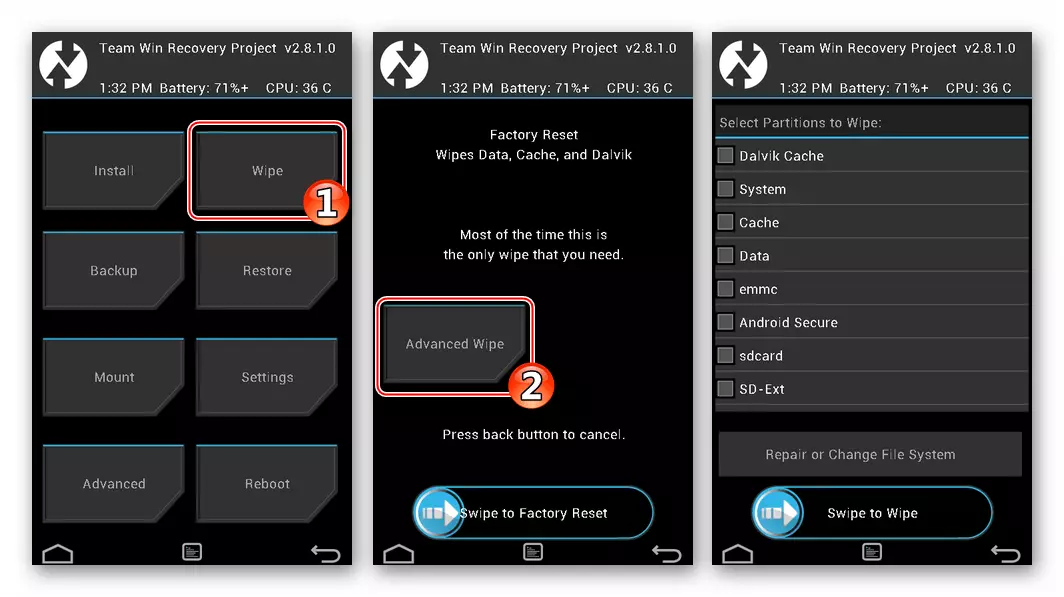
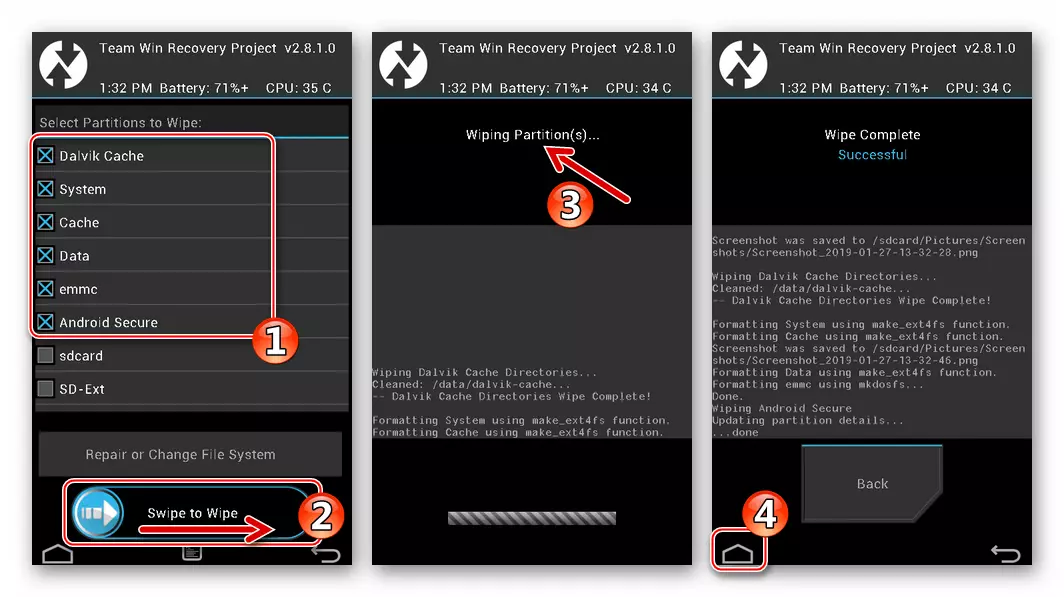
- Ponovno pokrenite TWRP, snimanje na glavnom zaslonu "Reboot", zatim odabirom "Recovery" i pomicanje pokretanja elementa za ponovno podizanje sustava udesno.
- Instalirajte kaste:
- Kliknite "Install", dodirnite naziv datoteke firmvera i aktivirajte prijelaz za potvrdu bljeskalice.
- Pričekajte da se mobilne operacijske komponente prenose na odgovarajuće memorijske memorije. Po završetku postupka pojavit će se "uspješna" obavijest i biti će aktivni gumbi za daljnje djelovanje. Kliknite "Reboot sustav".
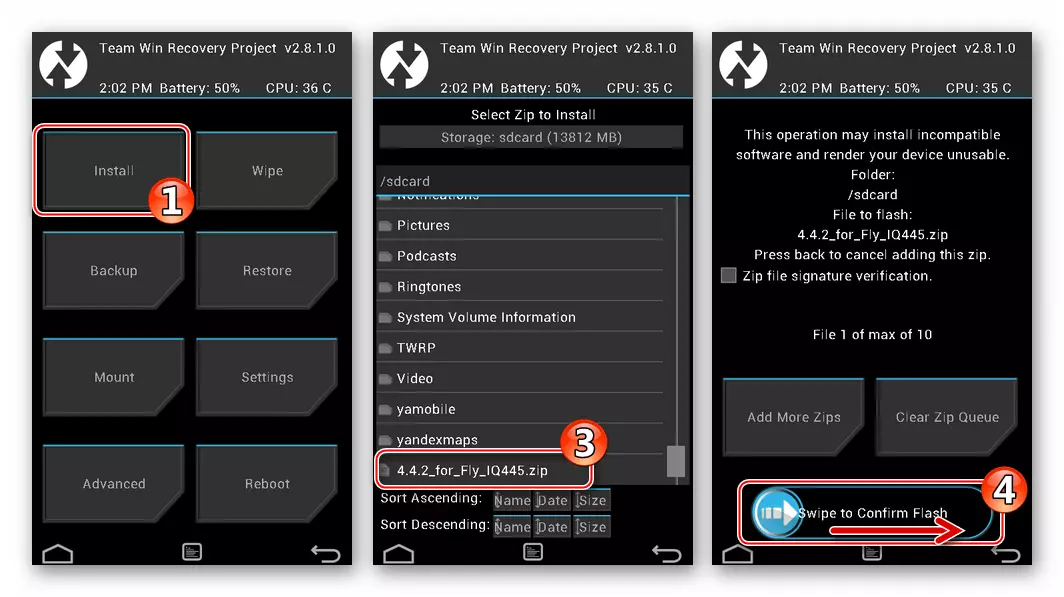
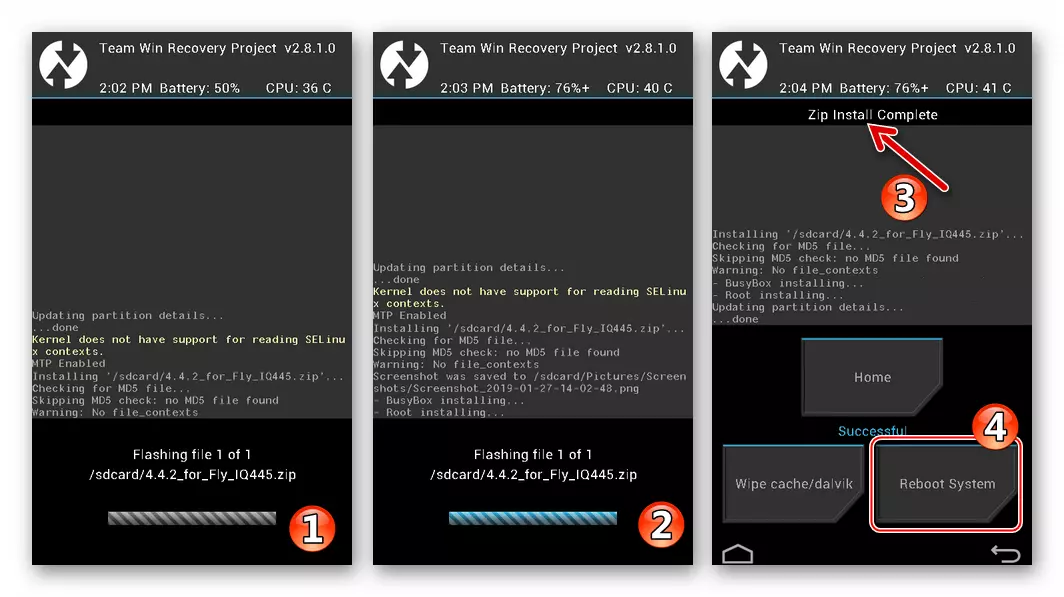
- Očekujte pokretanje instaliranog prilagođenog - pojavit će se zaslon s kojeg počinje android postavka.
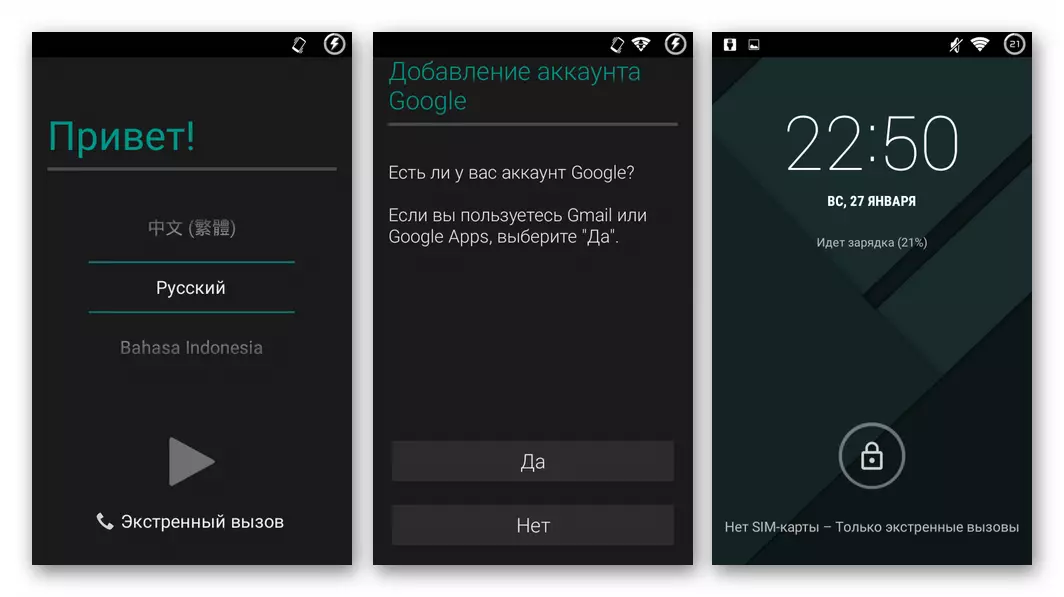
- Nakon odabira glavnih parametara možete početi istraživati novu android-ljusku
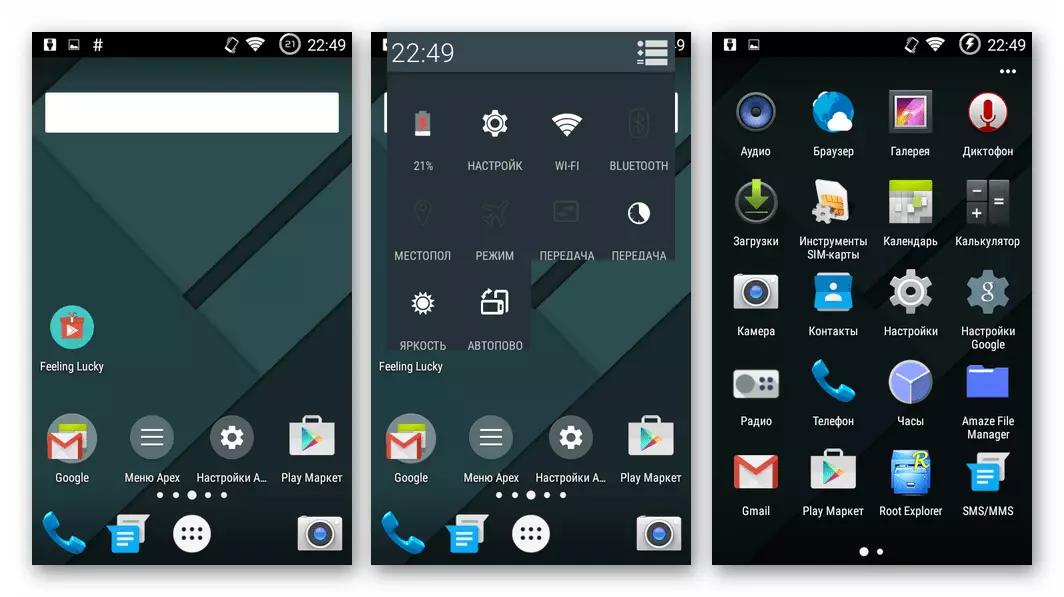
i daljnji rad mobilnog uređaja.
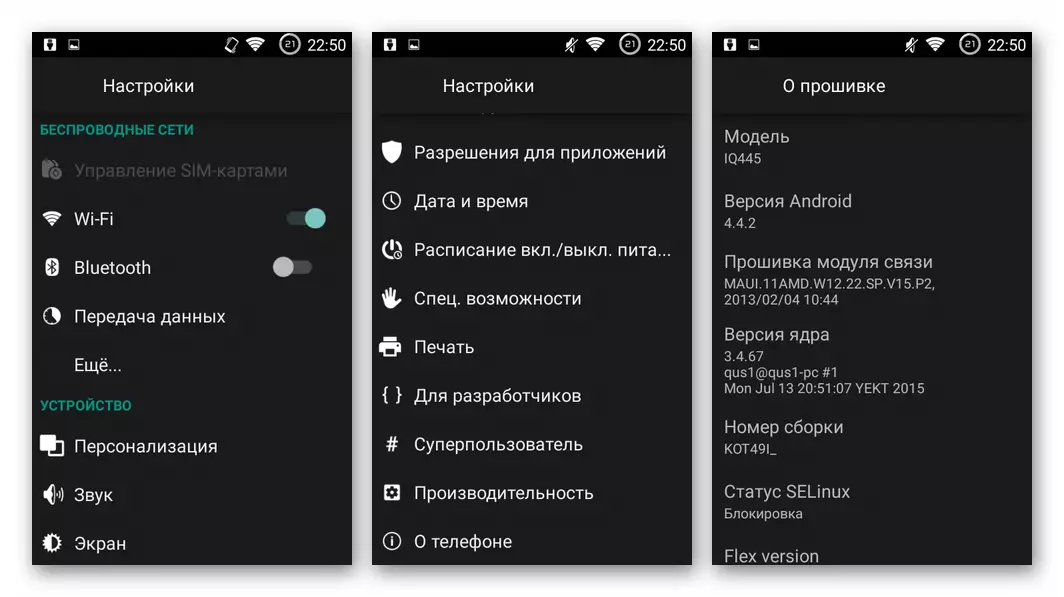
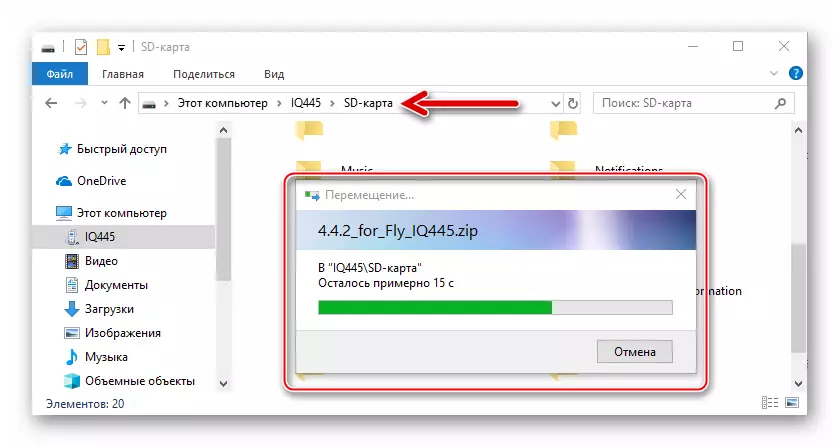
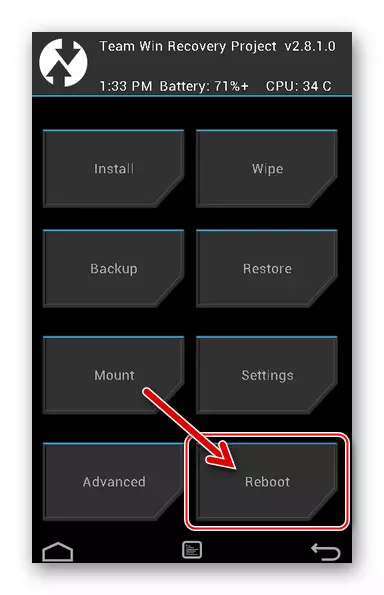
Zaključak
Nakon što je ovladao softverom i metodama rada s njima u članku, bilo koji fly IQ445 pametni korisnik može instalirati, ažurirati ili vratiti operativni sustav Android, kontroliranje uređaja. Promatrajući dokazane upute, možete se pobrinuti da ne postoje nepremostive prepreke za provođenje trepćućeg postupka.
